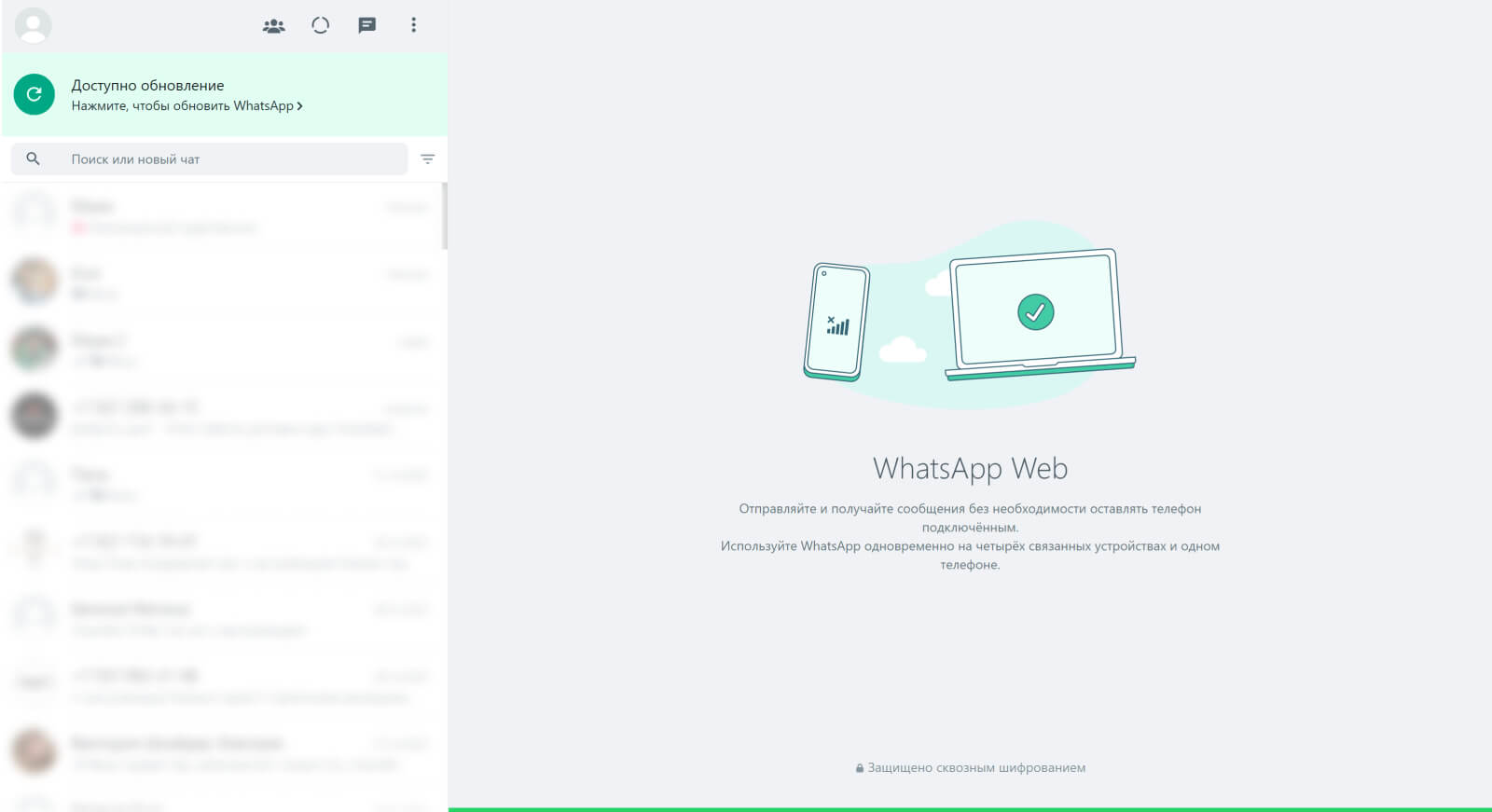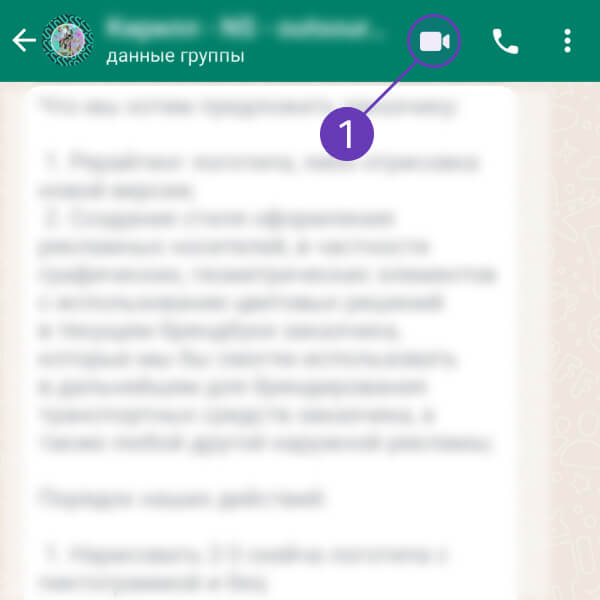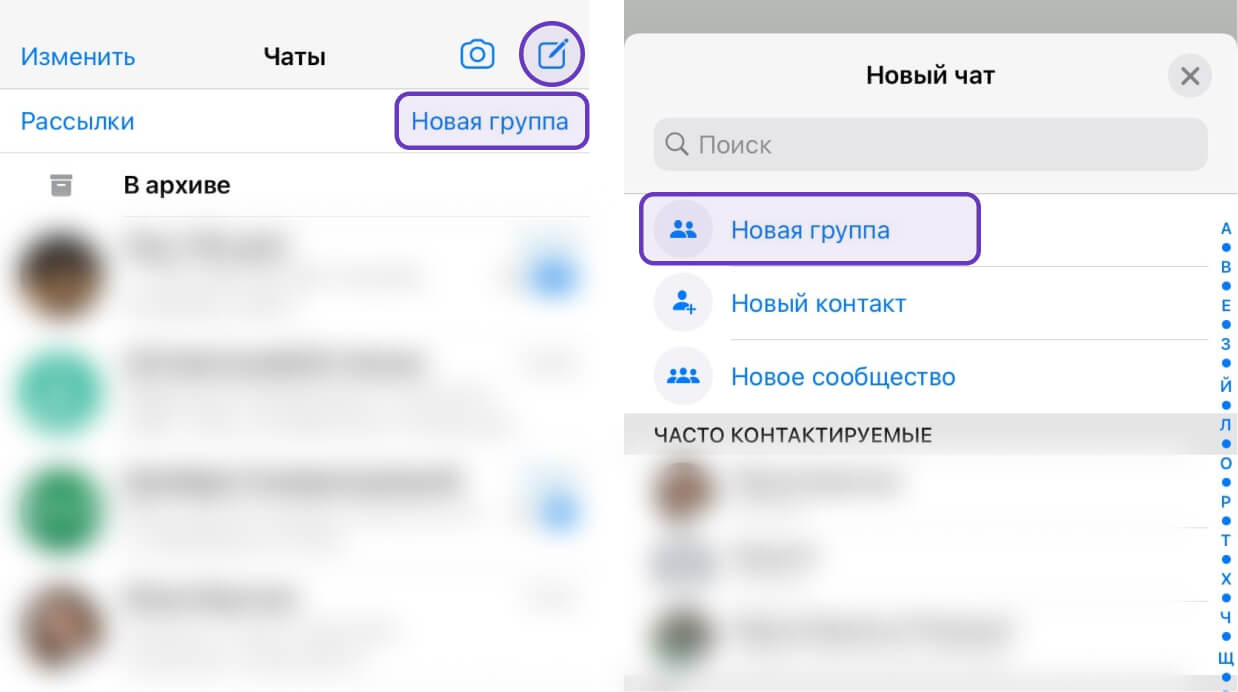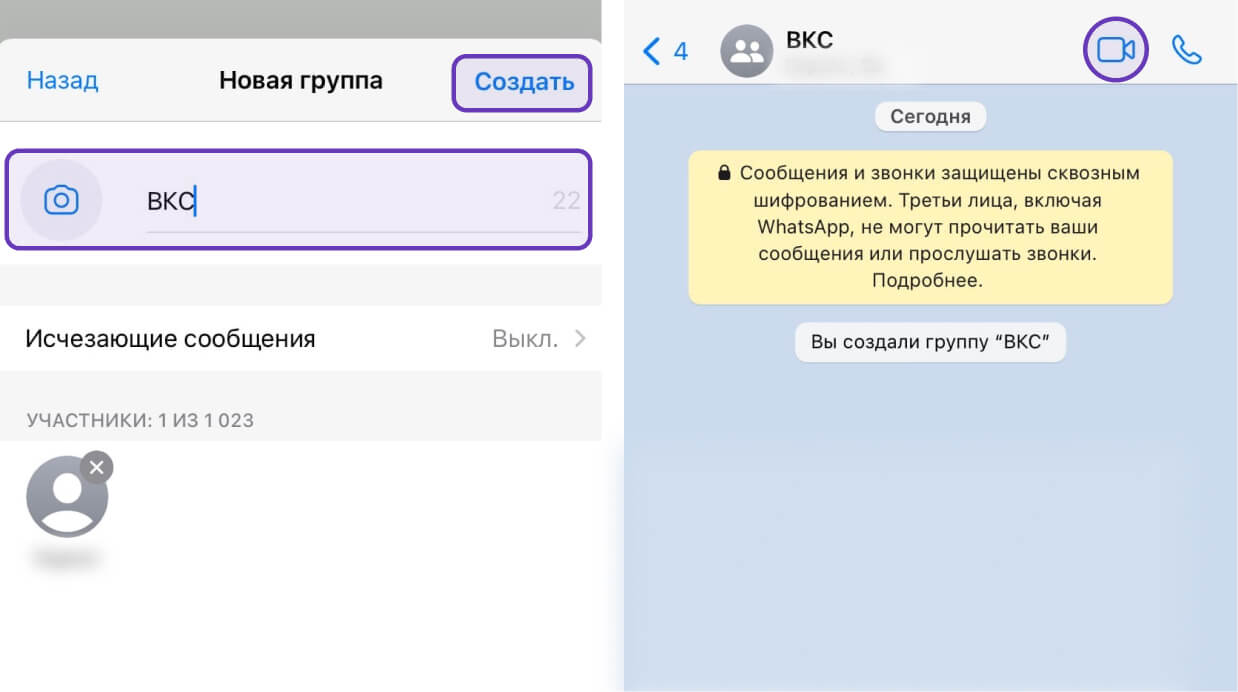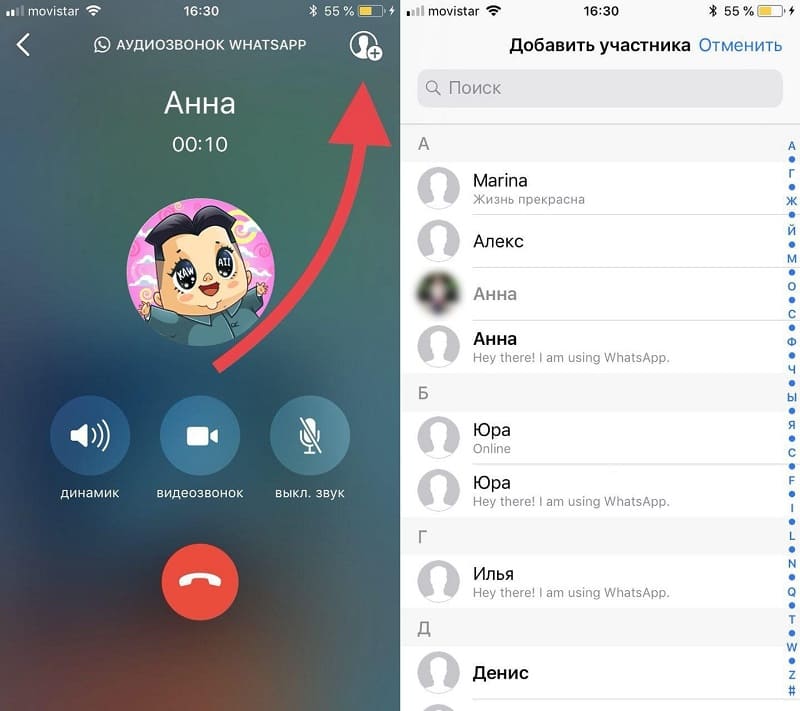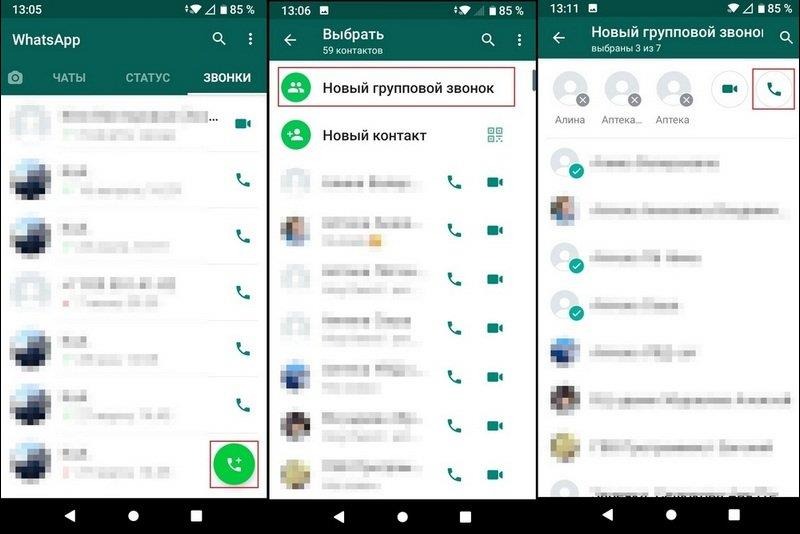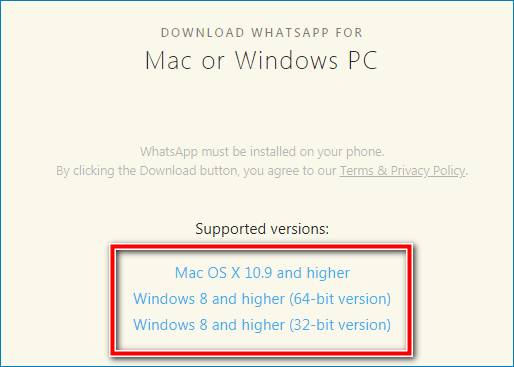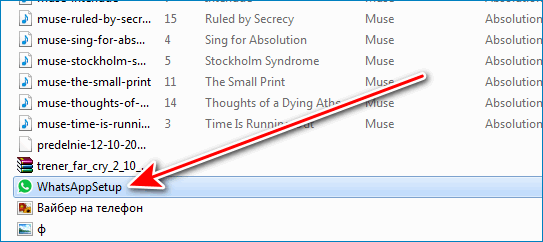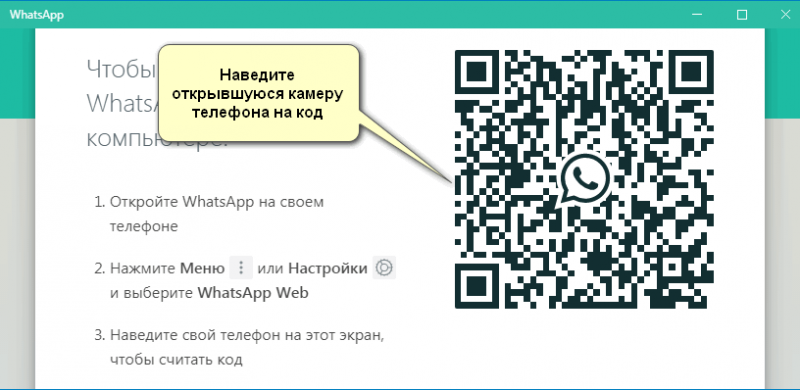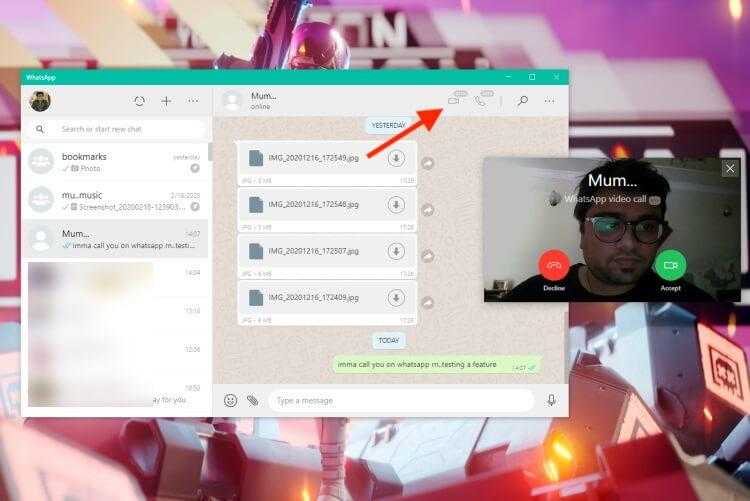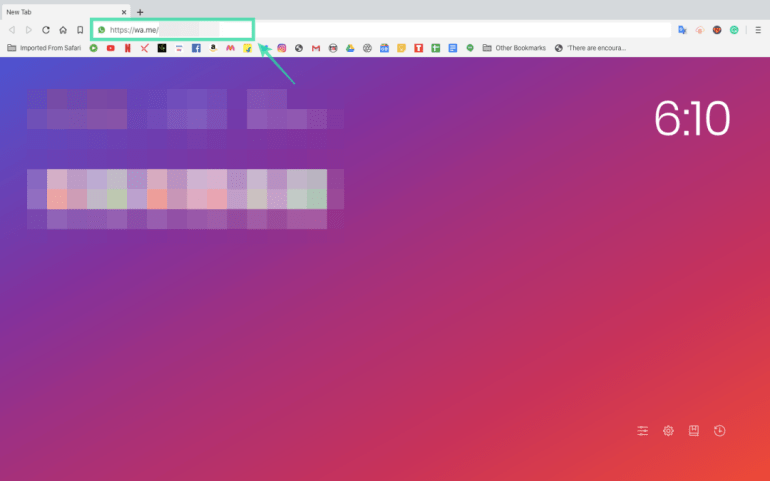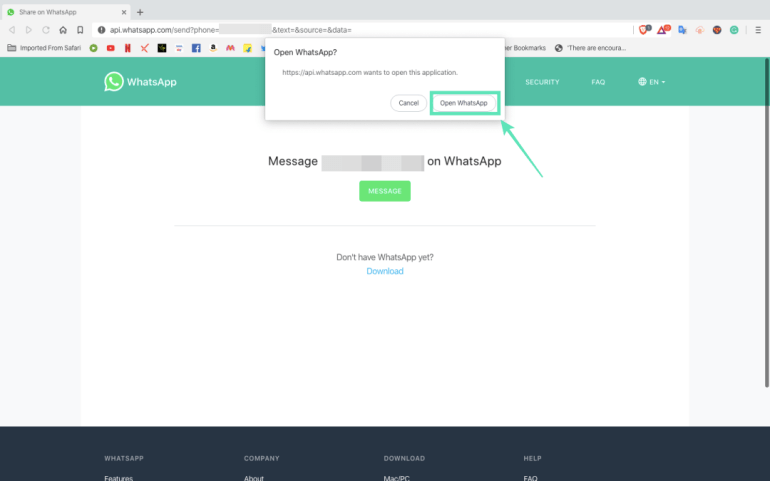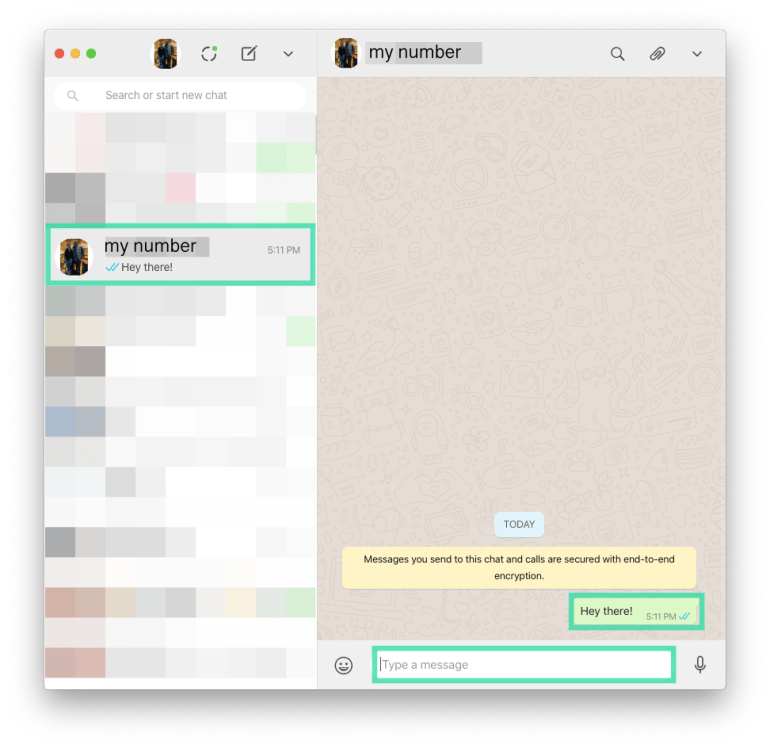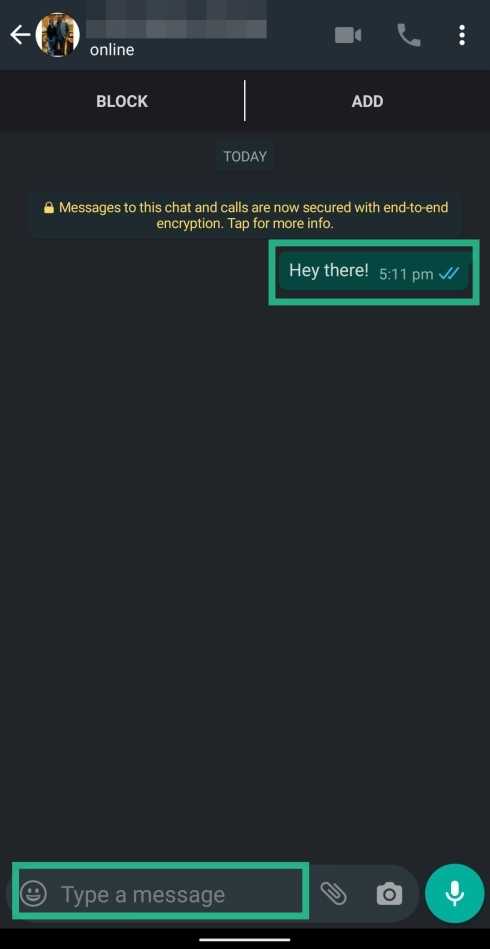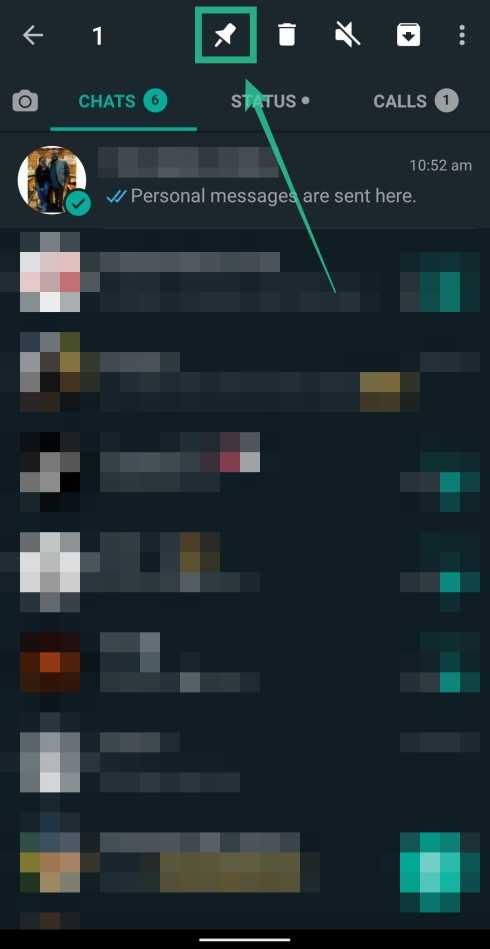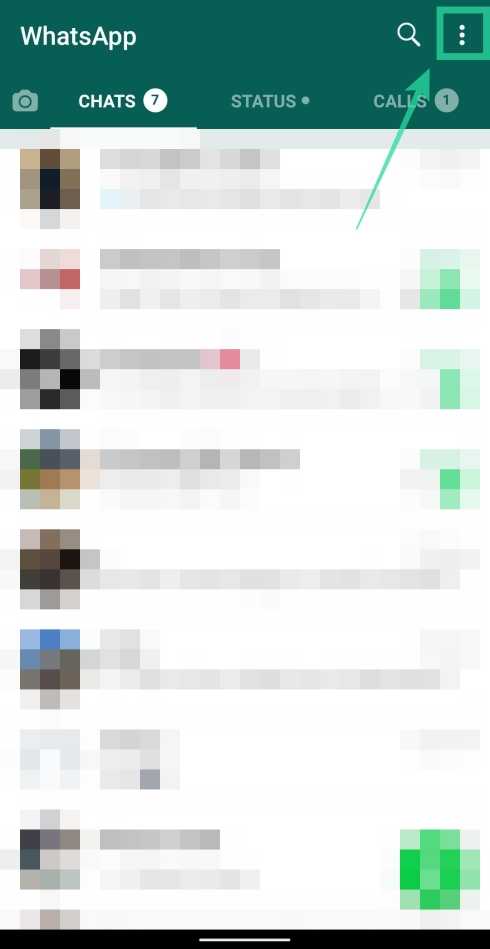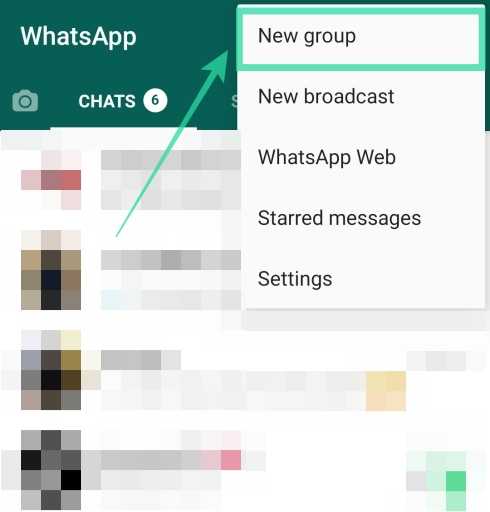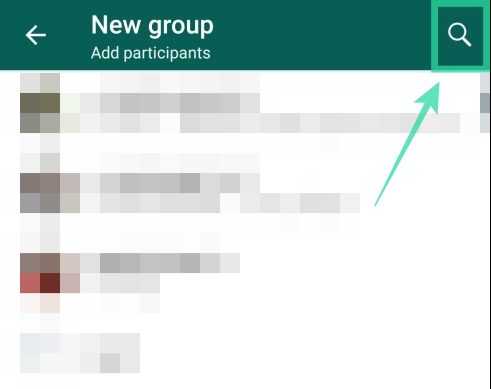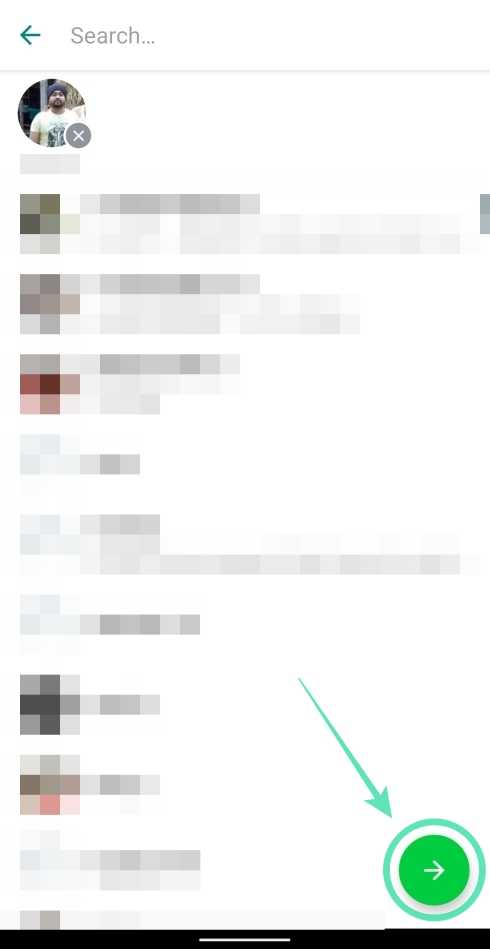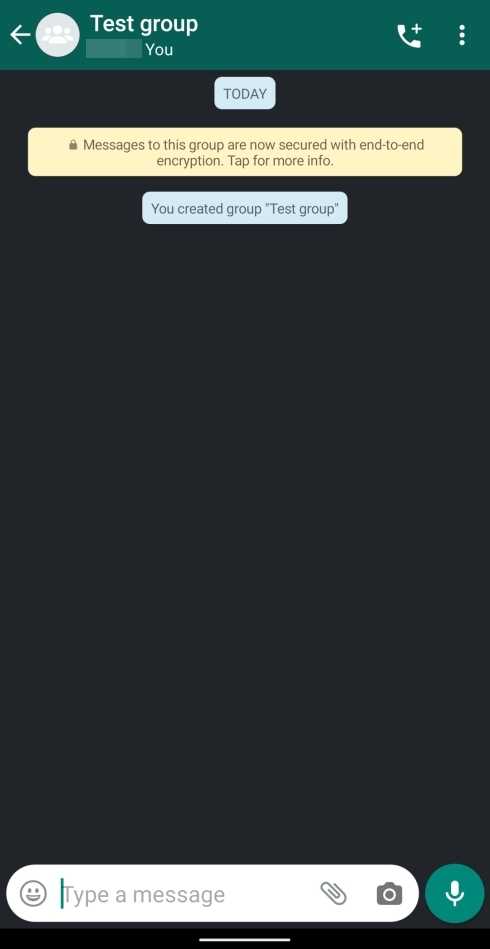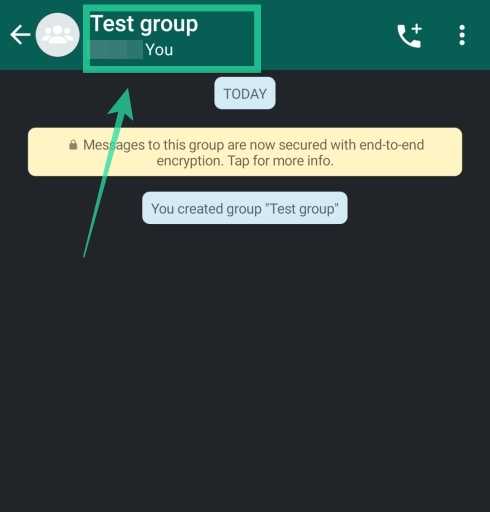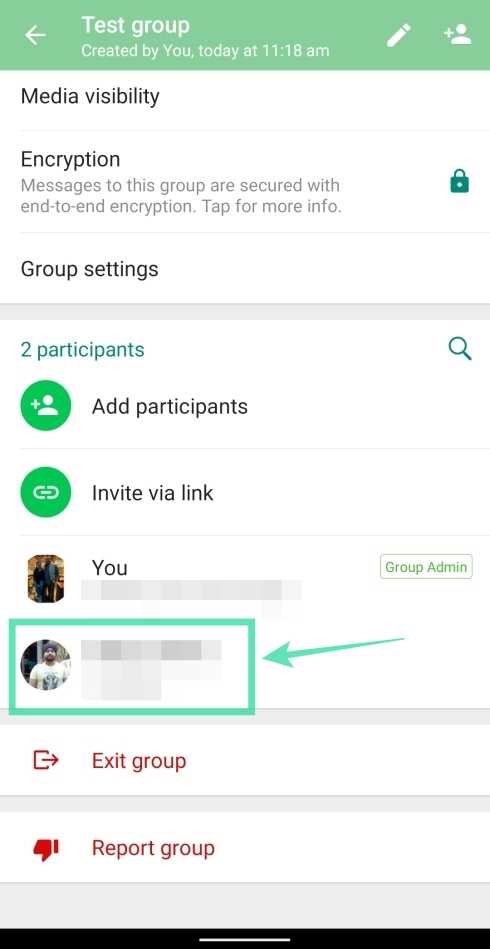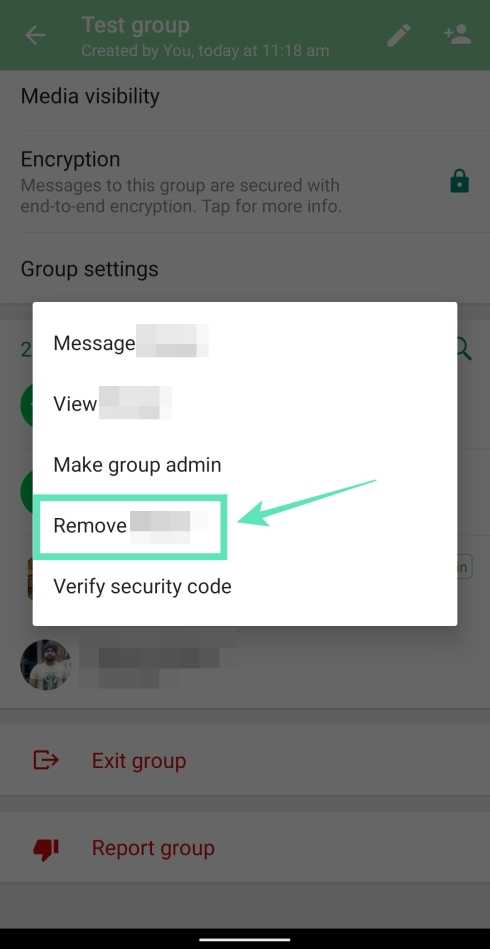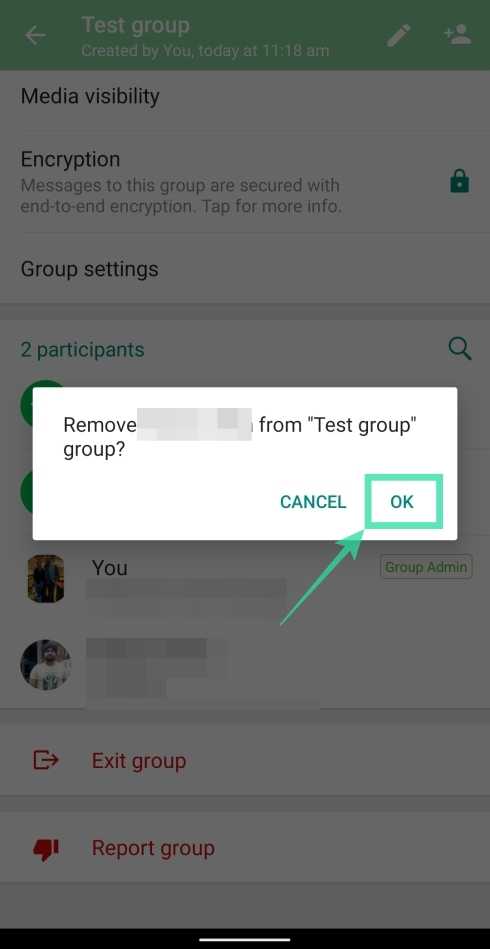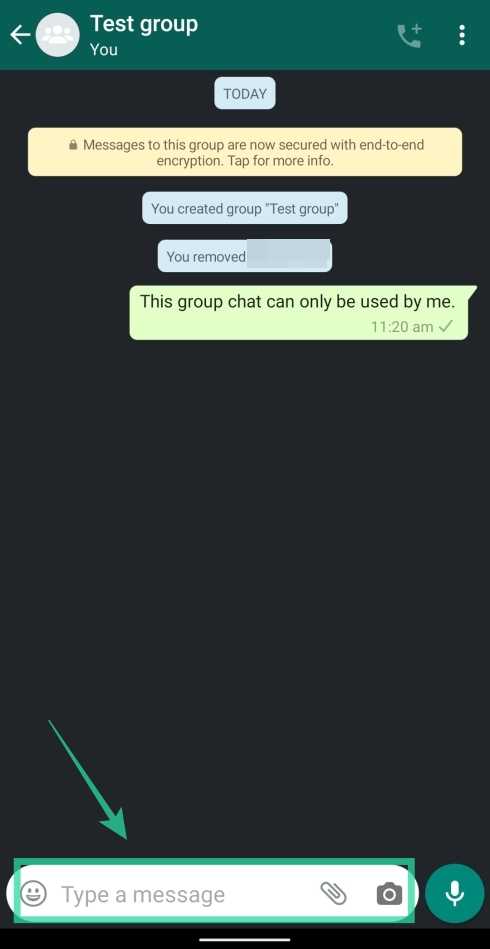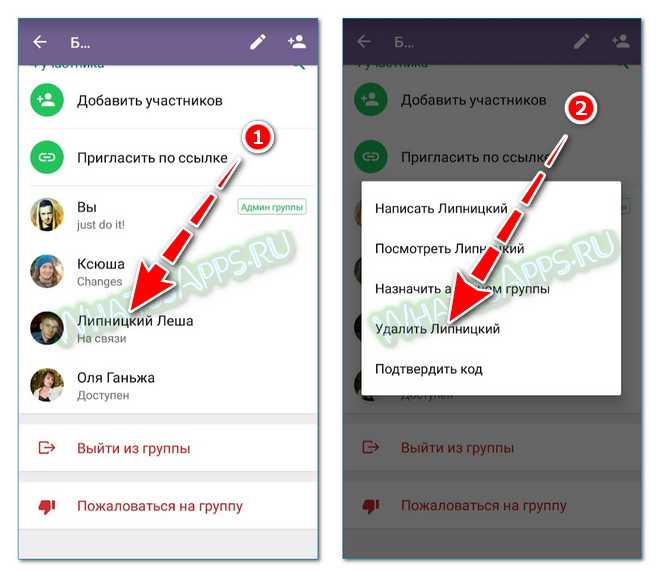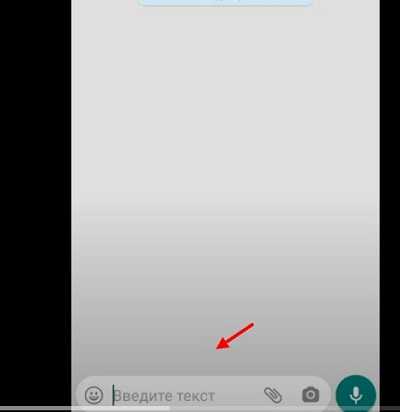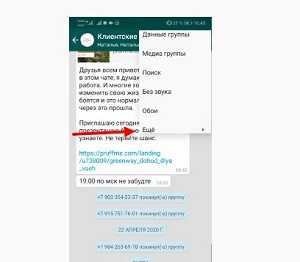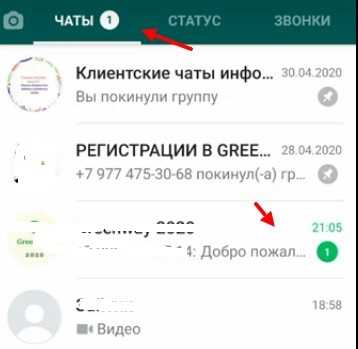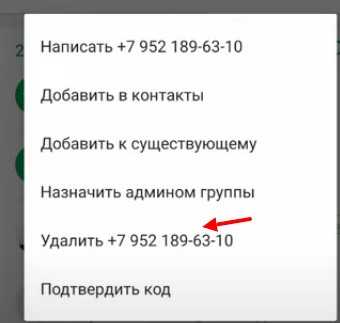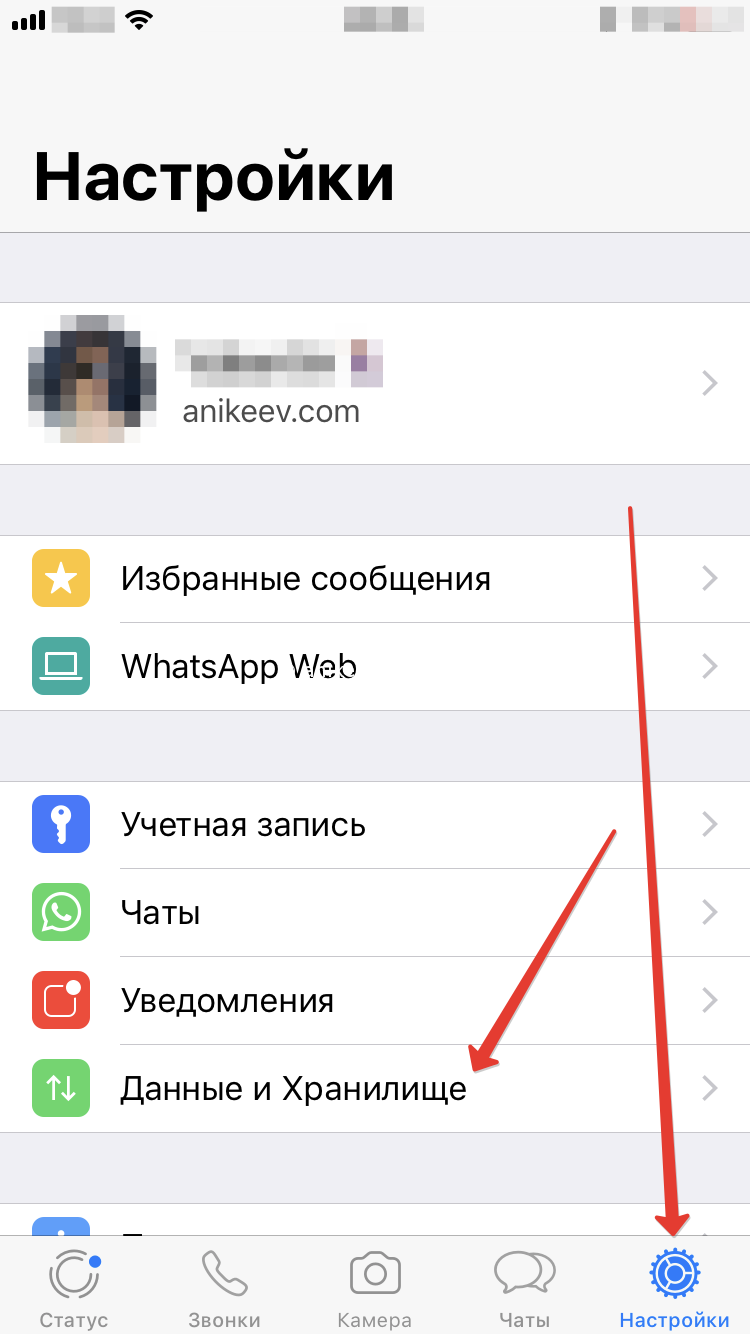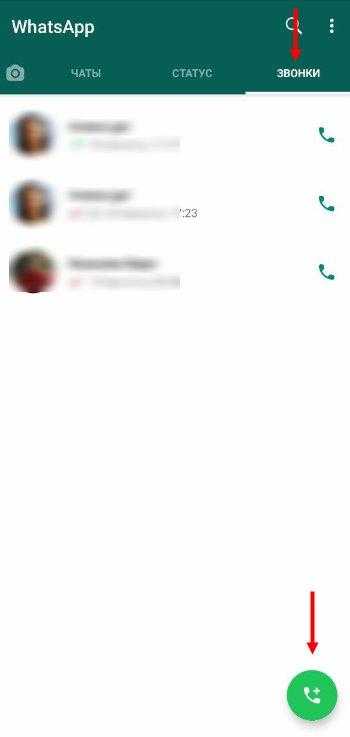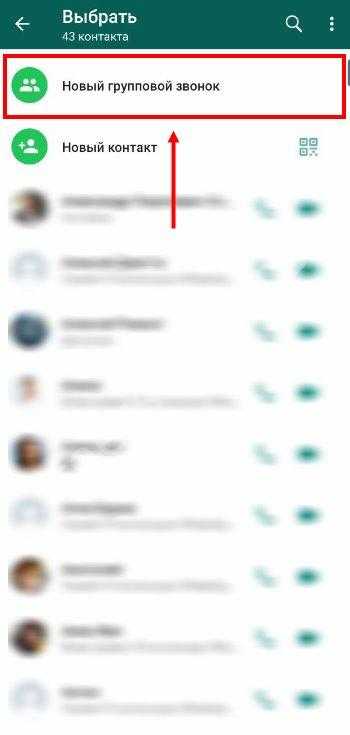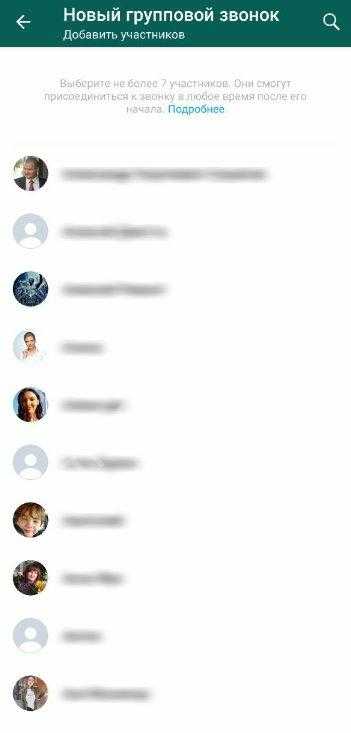Для тысячей людей по всему миру WhatsApp — любимый мессенджер для видео и аудио звонков. Регулярные обновления, внедрение голосовых сообщений и доработки делают приложение удобным, наделяют его актуальным функционалом и дают возможность пользователям не терять друг друга. Но как создать конференц связь в Ватсапе?
Опцию видеоконференции добавили в 2018 году. Ежедневно голосовые звонки с видео становятся все более востребованными из-за популярности дистанционной работы. Поэтому в сегодняшнем материале разбираемся, как работает конференц связь в Ватсапе, как сделать ее быстро и на высоком уровне!
Функция конференц связи в Ватсапе
Функция видеоконференции, как и аудиоконференция, всегда присутствовали в WhatsApp. Но с 2018 в приложении были анонсированы улучшения для групповых вызовов, и теперь пользователи могут организовывать видео конференц связь в WhatsApp.
Групповые видеоконференции не требуют денег, только стабильного интернета и включенных камеры и микрофона. Пользоваться можно не только Wi-Fi, но и мобильным интернетом. В 2022 мессенджер часто используют как альтернативу аудиоконференции в Ватсапе на несколько человек, чтобы создать конференц-связь для бизнеса и работы, коучинга, личностных тренингов.
Сколько человек включает конференц связь WhatsApp
Прежде чем разобраться, как в Вотсапе сделать конференц связь, разберемся, сколько человек сможет подключиться к звонку с видео. Помимо разговора тет-а-тет, к беседе могут подключиться еще люди. Сделать конференц связь можно максимум с 32 участниками, включая организатора голосового вызова. Функция доступна в последних мобильных версиях мессенджера. Ранее подключиться на групповой звонок могли всего 4 человека. При этом будут доступны аудио, видео, а также голосовые сообщения в групповом чате.
Как сделать конференц связь WhatsApp групповой
Среди обилия мобильных приложений пользователи часто выбирают конференц связь WhatsApp. Он помогает разобраться в том, как создать групповой видеозвонок на разных ОС. Рассмотрим подробнее!
Конференц связь в Вотсапе на Android
Как создать звонок? Чтобы настроить конференц связь на Андроид, следуйте инструкции:
- Чтобы понять, как подключить конференц связь в Ватсапе, сначала нужно создать и открыть групповой чат. В него нужно добавить собеседников, которых вы хотите видеть.
- Внутри чата будет значок с камерой. Нажав на него, вы позвоните сразу всем участникам с видео.
Вацап: конференц связь на iPhone
Как сделать видео конференц связь в Втасап на iPhone? Это просто! Следуйте инструкции:
- Откройте приложение и перейдите во вкладку «Чаты».
- Нажмите на клавишу «Новая группа» либо значок с карандашом в верхнем правом углу, а после этого — также кнопку «Новая группа».
- Далее добавьте контакты из предложенного списка.
- Пропишите название группового чата. Его сможет отредактировать любой участник. При желании можно установить картинку на обложку чата. Потом нажмите кнопку «Создать».
- После этого система пришлет уведомление всем участникам чата.
- Внутри чата будет иконка с видеокамерой. Нажмите на нее, чтобы создать групповой звонок с видео.
Видео конференц связь Ватсап: как присоединиться к групповому звонку
Если пользователь пригласит вас стать участником видеоконференции, вы получите уведомление. Далее нужно будет нажать на кнопку «Присоединиться», которая появится на экране. До того, как стать участником конференц связи, WhatsApp предлагает просмотреть всех людей на трансляции.
Если вы пропустили оповещение, и видео звонок уже начался, действовать нужно через вкладку «Звонки». Там будет видно, что в желаемом чате идет трансляция. Откройте диалог и нажмите в меню звонка на клавишу «Присоединиться» в режиме конференции.
Преимущества и недостатки конференц связи WhatsApp
Рассмотрим преимущества конференц связи в Ватсапе:
- Звонок можно организовать для людей из разных точек планеты, вне зависимости от их часовых поясов;
- Такой вариант подходит как для делового общения с коллегами, так и для неформального диалога с друзьями и родными в Ватсап;
- Видеозвонок не перекрывает пользователю доступ к другим функциям мессенджера. Вы по-прежнему сможете писать сообщения в разные чаты, слышать, как общаются люди, скидывать фото, стикеры, файлы и другое;
- Приложение с конференцией можно свернуть, и оно задержится поверх рабочего стола в небольшом окне. Вы сможете работать в телефоне, заходить в другие соцсети, но при этом по-прежнему будете присутствовать на созвоне;
- К групповой конференции можно подключить 32 человека, хотя ранее это число ограничивалось 4.
Существенных минусов за приложением не было замечено. Но качество видео и звука может быть низким из-за включенного VPN.
Судя по отзывам, сервис востребован в разных уголках планеты. Это доказывает простоту его использования — он понятен, удобен, не требует особенных навыков или оборудования для Ватсап аудиоконференции или видеозвонка.
FAQ
Сколько человек может одновременно поддерживать связь в приложении WhatsApp?
32 человека. Но для этого нужно, чтобы на смартфоне или планшете была установлена последняя версия приложения. Если оно работает в старом режиме, подключиться смогут только 4 человека. Это бесплатно.
Как сделать звонок в Вацап с несколькими людьми?
Чтобы наглядно увидеть, как в Вацапе сделать конференц связь, нужно создать групповой чат с людьми, которых хотите видеть. А затем — нажать внутри чата на значок камеры.
Читайте также:
Пользователи самого популярного мессенджера имеют возможность обсудить важные вопросы не только в переписке текстовыми сообщениями, но и посредством личного общения, используя функцию группового звонка в WhatsApp. Теперь каждый абонент может видеть и слышать собеседников. Чтобы начать общение, нужно только наличие интернет-сигнала.
Содержание
- Виды групповых звонков в WhatsApp
- Конференция
- Добавление участников
- Как отвечать на входящий конференц-звонок
- Сколько человек включает групповой вызов
- Как совершать и отключать групповые видеозвонки в «Ватсапе»
- На Андроиде
- На Айфоне
- Преимущества и недостатки функции
- Обзор
Конференции в мессенджере могут проводиться в аудио- и видеоформате. Функциональность приложения позволяет организовать сеанс связи различными способами.
Конференция
Первый вариант – позвонить одновременно группе участников. Для этого можно использовать уже имеющийся общий чат или создать новый, внеся в него только те контакты, с которыми нужно пообщаться в этот раз. Чтобы начать звонок, открывают диалог и тапают на значок в виде трубки телефона в контекстном меню в верхней части экрана.
Часто нужно организовать конференц-связь с контактами, не являющимися членами общего чата. Для этого переходят во вкладку «Звонки» и выбирают опцию «Групповой». Участников добавляют из списка контактов.
Добавление участников
Перейти в групповой режим можно и при совершении индивидуального аудио- или видеозвонка.
Если в ходе общения потребуется привлечь к беседе нового человека, выполняют следующие шаги:
- Во время сеанса аудио- или видеосвязи сдвигают нижнюю панель со стрелкой вверх.
- Тапают на «Добавить участника».
- Выбирают в списке контактов одного или нескольких абонентов.
- Нажимают «Добавить».
Приглашенный получит уведомление о вызове и сможет присоединиться к групповому аудиозвонку или видеочату. В ходе общения один или несколько человек могут отключиться – связь с остальными участниками не прервется.
Как отвечать на входящий конференц-звонок
Когда пользователю поступает уведомление о вызове, он видит на экране весь список приглашенных. Первым отображается контакт организатора. Чтобы принять участие, нажимают «Присоединиться». При нежелании принимать вызов тапают на «Пропустить».
Присоединившись к конференции, можно подключить к чату новых членов. Для этого разворачивают меню в нижней части экрана со сведениями об участниках и выбирают «Добавить». После этого выбирают имя из списка контактов и тапают на «Вызов».
Удалить присоединившихся абонентов невозможно – функция недоступна даже организатору.
Принять участие в конференции можно, даже если сначала пропустили входящий вызов. Чтобы проверить, продолжается ли еще сеанс связи, заходят в раздел «Звонки» и просматривают «Текущие». Открывают вкладку со сведениями о вызове, тапают на «Присоединиться».
Сколько человек включает групповой вызов
Конференц-связь WhatsApp рассчитана не более чем на 8 пользователей. Неважно, сколько человек состоит в группе, при получении входящего вызова из общего чата ответить на него смогут только первые 7 участников.
Как совершать и отключать групповые видеозвонки в «Ватсапе»
Проводить сеансы конференц-связи можно только на мобильных платформах. В десктопной и веб-версии WhatsApp функция недоступна.
На Андроиде
Видеозвонок из группы доступен, если в ней состоят не более 32 человек. Действуют следующим образом:
- Запускают на смартфоне или планшете приложение WhatsApp.
- Открывают вкладку чаты и заходят в нужный диалог.
- В верхней строке контекстного меню нажимают на значок камеры. Тапают на строчку «Звонок в группу».
Второй вариант позволяет организовать конференцию для любых контактов, не состоящих в общих чатах. Действуют по следующему алгоритму:
- Открывают вкладку «Звонки».
- Нажимают на иконку с трубкой телефона и знаком «+» в нижней части экрана.
- На открывшейся странице выбирают «Новый групповой».
- Пролистывая список контактов или воспользовавшись функцией поиска, добавляют участников, с которыми нужно связаться.
- Тапают на пиктограмму «Видеокамера».
В WhatsApp не предусмотрена возможность запрета групповых вызовов. Если пользователь не хочет отвечать, он может пропустить звонок.
Если присоединиться к конференции необходимо, можно отключить камеру и оставаться на связи в аудиоформате. Чтобы завершить сеанс, нажимают «Отбой».
На Айфоне
Инструкция для владельцев смартфонов с iOS будет такой же, как для пользователей Андроида. Интерфейс приложения для обеих платформ практически не различается. Разница может быть только в значках для добавления контактов.
Преимущества и недостатки функции
Появившаяся в 2019 г. в WhatsApp функция, позволяющая организовать аудио- или видеоконференцию, быстро сделалась популярной. Благодаря ей у пользователей появилась возможность:
- проводить онлайн-совещания;
- организовывать занятия репетитора с группой учащихся;
- общаться с друзьями и родственниками, проживающими в других городах и странах;
- устраивать мини-презентации продукта.
При этом продолжительность сессии никак не ограничивается. А во время конференции можно параллельно общаться в других чатах. Функциональность «Ватсапа» позволяет свернуть окно приложения, если требуется работа с другой программой. В этом случае видеосвязь прервется, но продолжится общение в аудиоформате.
Но помимо преимуществ, у функции есть ряд недостатков. Групповые звонки приводят к повышенному расходу трафика. Кроме того, быстро разряжается аккумулятор. Но основное неудобство – качество связи во время сеанса будет регулироваться по участнику с самой низкой скоростью подключения к интернету. Если соединение будет плохим, оно может быть разорвано. Поэтому важно проверить перед началом звонка, что у всех приглашенных доступ к сети со стабильным сигналом.
Обзор
Конференц-связь в WhatsApp
Время чтения: ~4 минут
1035

Содержание
- Виды и способы осуществления группового звонка
- Как произвести групповой звонок
- Достоинства и недостатки опции групповой связи в Ватсапе
- Советы
- Часто задаваемые вопросы
- Видео по теме
В актуальной сборке популярного по всему миру мессенджера реализована функция осуществления группового звонка. Сколько человек одновременно может пригласить к общению звонящий, и как осуществить групповой звонок в WhatsApp, рассмотрим далее.
Виды и способы осуществления группового звонка
Пользователям связи в WhatsApp помимо стандартных текстовых чатов, аудио и видео звонков теперь доступны следующие варианты общения:
| Вид группового звонка /способы осуществления | Аудио звонок группе пользователей из вкладки «Чаты» или вкладки «Звонки» |
| Видеоконференция из вкладки «Чаты» или вкладки «Звонки» |
Групповое аудио и видеообщение допускает одновременное присутствие в сеансе связи до 8 человек. Функция удобна для:
- связи родственников и друзей, живущих в различных городах и странах;
- удаленного общения репетитора с группой учеников;
- обсуждения участниками разрабатываемого проекта;
- совещаний в режиме онлайн;
- проведения небольших онлайн-презентаций.
Совершая групповой звонок, пользователи могут переключаться между фронтальной и тыловой камерами, отключать/включать звук, видео, сворачивать окно приложения, продолжая беседу.
Как произвести групповой звонок
Важно!
Конференцсвязь в аудио и видеоформате в Ватсапе обеспечивает одновременное общение не более 8 абонентов только в актуальной версии мессенджера. В более ранних сборках 2018-2020 годов количество участников группового звонка ограничивается 4 абонентами.
Функционал групповых вызовов реализован на мобильных устройствах с различными операционными системами: Android и iOS. Сервис защищен сквозным шифрованием.
Аудиозвонок группе пользователей
Воспользоваться функцией пользователь может любым удобным для себя вариантом: из разделов «Чаты» или «Звонки».
1-й способ:
- Откройте чат с определенным абонентом.
- Для голосовой связи нажмите на кнопку в виде телефонной трубки, чтобы инициировать вызов.
- После соединения можно последовательно добавлять участников в разговор. Для выбора контактов нажимайте на иконку человека со знаком «+».
- Во всплывающем запросе системы подтвердите свое намерение, нажав на кнопку «Добавить участника».
2-й способ:
- Откройте определенный групповой чат.
- Тапните на кнопку в виде трубки со знаком «+».
Важно!
Звонок инициируется всем участникам группы при условии, что в ней состоит не более 8 человек. В противном случае выполнить такой вызов не получится.
3-й способ:
- Перейдите на вкладку звонки.
- Тапните по кнопке в виде трубки со знаком «+».
- В открывшемся окне выберите контакты для связи.
Аналогичные манипуляции предусмотрены для организации видеоконференции. Разница только в том, что для инициализации группового видеозвонка WhatsApp нужно нажимать на иконку в виде камеры.
Достоинства и недостатки опции групповой связи в Ватсапе
К положительным моментам возможности многопользовательских разговоров в Вацап относятся:
- возможность внутри сети как угодно долго разговаривать втроем и более, находясь при этом далеко друг от друга;
- звонки безопасны за счет действия надежной системы сквозного шифрования (end-to-end);
- во время разговора можно отправлять сообщения, обмениваться файлами.
Из недостатков отмечаются следующие пункты:
- достаточно жесткое ограничение по количеству абонентов, чтобы сделать групповой звонок;
- если при создании группового вызова нежелательный контакт вошел в перечень, то организатор не может его удалить, абоненту нужно самостоятельно отключаться;
- среди участников группового сеанса связи может оказаться контакт из черного списка приглашенного абонента, и чтобы не общаться с этим человеком звонок приходится игнорировать.
Советы
Совет №1
Звонки по Ватсапу являются бесплатными. Расходуемый при групповых вызовах трафик, оплачивается согласно вашему тарифному плану. Поэтому при лимитированном интернет-трафике желательно использовать Wi-Fi подключение к интернету.
Совет №2
Качество осуществления группового звонка зависит от стабильности интернет-соединения у всех участников. Следует учитывать этот момент.
Совет №3
Пользователям с низкой скоростью соединения, лимитированным интернет-трафиком рекомендуется оптимально настроить автозагрузку данных:
- Откройте меню «Настройки» и перейдите на пункт «Данные и хранилище».
- Настройте автозагрузку медиа по мобильной сети, Wi-Fi и в роуминге.
Часто задаваемые вопросы
Может ли за вызовы в WhatsApp взиматься оплата?
Звонки в сети мессенджера бесплатны в рамках оплаченного мобильного интернет-трафика, при безлимитном интернет-тарифе и по Wi-Fi сети. Если на вашем мобильном нет Wi-Fi подключения, а интернет-трафик вышел за рамки лимита, предусмотренного тарифным планом, то за совершаемые вызовы дополнительно будет взиматься оплата за интернет-соединение.
Часто на экране в ходе разговоров появляется надпись «ожидание», потом возобновляется. Что это может означать?
У вас нестабильное или слабое интернет-соединение. Мессенджер во время кратковременной потери связи или низкой скорости ожидает ответный сигнал.
-
Embedded video
-
Embedded video
-
Embedded video
-
Embedded video
Ранее блог Hipolink опубликовал статью, как можно сделать конференцию в Skype и присоединиться к звонку по ссылке. Знали о возможности организовать конференц — связь в социальной сети WhatsApp? Она стала доступна с 2018 года. Рассмотрим данную функцию подробнее.
Сделать групповой аудиозвонок, видеозвонок можно двумя способами с разными вариациями. Есть возможность начать конференц — связь в формате аудио, потом перейти на видео, и наоборот.
Инструкция для мобильного приложения
Конференц — звонок группе одновременно
1. Откройте приложение WhatsApp. При наличии проблем со входом в личный аккаунт, прочитайте статью.
2. Зайдите во вкладку «Чаты».
3. Нажмите «Новая группа» или значок «квадрат с карандашом» на верхнем правом углу экрана, затем «Новая группа».
4. Выберите контакты из выпадающего списка страницы «Добавить». Кликните «Далее».
5. Укажите тему группы — название чата. Имя чата редактируется любым пользователем.
6. Можно установить картинку группы, нажав знак фотоаппарата. Изображение может менять любой участник.
7. Нажмите «Создать».
Готово! WhatsApp высветит уведомление в чате о создании группы. Создатель автоматически назначается админом.
Есть вариант сделать конференц — звонок через раздел WhatsApp «Звонки»:
1. нажать кнопку с изображением трубки и знака «+» (плюс);
2. выбрать «Новый групповой звонок»;
3. добавить участников (максимум 7 человек).
Конференц — связь поддерживается при максимальном количестве участников, равному 8, включая админа. До 2020 года разработчиками было введено ограничение — до четырех человек.
При количестве участников группы более 8, для совершения конференц — вызова надо выбрать конкретные контакты.
Звонок с добавлением участников
1. Совершите звонок одному лицу через поиск контакта в разделе «Звонки» или индивидуальный чат:
— знак телефонной трубки — аудиозвонок;
— символ видеокамеры — видеозвонок.
2. Когда абонент ответит, нажмите «Добавить участника».
3. Найдите нужный контакт, кликните «Добавить».
Десктопная версия WhatsApp не поддерживает конференц — коллы.
Входящий конференц — звонок
Когда принимаете входящий групповой звонок, увидите участников на дисплее. Первым отображается человек, пригласивший присоединиться.
При поступлении видеозвонка можете принять участие в конференц — связи без видео, нажав знак отключения камеры. Возможно выключение микрофона.
Удалить контакты из звонка невозможно, даже создателем. WhatsApp предусмотрен лишь самостоятельный выход участников с конференц — звонка.
В конференц — звонке могут присутствовать заблокировавшие друг друга люди при наличии общего связующего контакта.
Удобства, преимущества
— Общение через конференц — связь WhatsApp бесплатно!
— Пакет доступных мобильных минут разговора не тратится.
— Неограниченная длительность звонка.
— Альтернатива долгой переписке, особенно множеству чатов.
— Параллельно с видеосвязью можно переписываться в WhatsApp (с собеседниками или другими контактами), отправлять фото-, видеофайлы.
— Непрерывность звонка при свернутом приложении. Хотите работать с телефоном во время звонка? Сверните мессенджер. Видео выключится, разговор продолжится в голосовом режиме.
— Звонки защищены сквозным шифрованием — необходимый плюс касательно требований безопасности.
— История звонков с указанием длительности разговора сохраняется в WhatsApp и в разделе «Недавние» на телефоне. Пропущенные звонки отображаются красным цветом.
— Быстрое переключение между фронтальной и тыловой камерами телефона одним нажатием — кнопка с фотоаппаратом и круговыми стрелками.
Плюсов предостаточно, чтобы выбрать WhatsApp в качестве средства общения.
Минусы
— Быстрый расход батареи смартфона.
— Расход лимита интернет-трафика. Возможно взимание платы за дополнительный расход трафика, если предусмотрено настройками.
— Качество связи зависит от участника с самой низкой скоростью интернета. Рекомендуется использование Wi-Fi. Плохое соединение переводит звонок в режим ожидания.
— До подключения человека к звонку, надо внести номер в список контактов, сохранив в телефонной книжке.
Опцию конференц — колла поддерживают: Android 4.1 и новее, iOS 8+ для iPhone.
Разобрались в аргументах «за» и «против». Преимуществ оказалось больше. Отзывы пользователей тоже радуют. Попробуйте функцию конференц — связи WhatsApp и выделите индивидуальные плюсы и минусы.
Иногда возникает потребность в общении с несколькими абонентами одновременно. Если лично встретиться не позволяют обстоятельства, а печатать сообщения малоудобно, на выручку приходит крайне удобный сервис, предоставляемые приложением «Вотсап» – групповой видеозвонок.
Видеозвонки «Вотсап»
Функция видеозвонков появилась в мессенджере 31 июля 2018 г. и моментально стала востребованной среди пользователей приложения.
С помощью этой функции можно объединить в видеоконференции родственников, друзей, коллег, чтобы поделиться впечатлениями, обсудить рабочие моменты.
Во время видеоконференции можно воспользоваться следующими функциями:
- Переключить камеру телефона с передней на заднюю (значок с нарисованной камерой и стрелочками слева внизу экрана);

- Включить или временно отключить видеосвязь (иконка камеры внизу в середине экрана);

- Включить или временно отключить микрофон (значок с соответствующим изображением справа внизу экрана);

- Cвернуть программу и воспользоваться устройством в обычном режиме, не прерывая разговора.
Сколько человек могут созваниваться с помощью видеоконференции
В видеочате параллельно могут вести разговор 8 человек, включая самого создателя беседы. Изначально видеоконференция могла включить меньшее количество пользователей: всего 4 человека. Расширение произошло летом 2020 г. Если сравнивать «Вотсап» с другими мессенджерами, то такое количество народа крайне невелико. Например, в «Скайпе» групповой видеочат максимально включает 25 собеседников. Стоит надеяться, что со временем разработчики расширят возможности приложения WhatsApp, и количество абонентов, которых можно будет подключить к видеоконференции, возрастет.
Как создать видеоконференцию в «Вотсап»
Для создания группового видеочата перво-наперво удостоверьтесь в наличии интернет-соединения (вайфай или мобильное соединение) и обновите приложение до последней версии. Воспользоваться функцией можно на устройствах с любой ОС.
Создание группового видеочата на iOS
Пользователи Айфона тоже могут создать видеочат, следуя алгоритму, написанному ниже:
- Из чатов, групп или телефонной книжки необходимо выбрать абонента, который будет подключен первым к видеочату
- Затем нужно нажать на иконку с камерой или трубкой для совершений аудио- или видеозвонка соответственно.
- После того, как собеседник присоединится к чату, нужно нажать на кнопку «Добавить участника»
- Теперь можно выбрать остальных контактов, которые будут принимать участие в конференции.
Для одновременного соединения с участниками выполните вызов всех сразу через вкладку “Звонки”.
Создание группового видеочата на Android
Чтобы организовать видеоконференцию на смартфоне с ОС Андроид, необходимо следовать инструкции:
- Выбираем пользователя, которого присоединим к видеочату первым. Находим абонента в чатах, группах или телефонной книжке.

- Осуществляем дозвон абоненту, кликнув на картинку с телефонной трубкой для аудиозвызова или камерой для видеовызова.

- Когда первый собеседник будет добавлен в чат, справа вверху экрана нажмите на круглую иконку со значком «плюс».




- На экране появится список контактов. Теперь надо выбрать, кого из перечня контактов нужно присоединить к беседе и дождаться отклика.


Если требуется присоединить сразу несколько собеседников, то нужно перейти в раздел «Звонки», открыв меню приложения, нажать на значок с нарисованной телефонной трубкой и значок плюсика, выбрать раздел «Новый групповой звонок». Если планируется создание аудиочата, то нажать нужно на иконку с трубкой; если нужно свершить видеозвонок, то кликнуть следует на значок с камерой.
Теперь дождитесь, когда подключатся приглашенные участники.
Нюансы использования функции групповых звонков
Особенности – самое важное:
- Убедиться в стабильности и качестве интернет-соединения у всех абонентов, приглашенных в беседу. Качество связи напрямую зависит от этих показателей.
- Из видео- или аудиоконференции нельзя удалить пользователя. Только сам участник самостоятельно может выйти из беседы.
- При поступлении группового звонка на экране смартфона отображается список всех участников чата, первым среди которых будет имя пригласителя.
- WhatsApp – бесплатная программа, однако при ее использовании все равно тратится трафик, за который платить придется согласно подключенному тарифу, поэтому выгоднее всего будет использование сети вайфай.
- Совершенные, принятые и отклоненные вызовы отображаются в журнале вызовов. Так же там будут указаны время звонка, длительность и имена участников беседы.
«Плюсы» и «минусы» использования групповых звонков
К положительным моментам использования функции групповых чатов относят:
- Возможность одновременно разговаривать вместе с большим количеством пользователей Вотсап в одной беседе, вне зависимости от того, где находятся собеседники
- Звонки через Ватсап безопасны, данные соединения защищены сквозным шифрованием
- Программа предоставляет свои функции абсолютно бесплатно, для пользования мессенджером нужно лишь подключение к сети интернет.
К отрицательным можно отнести следующие моменты:
- Число собеседников является ограниченным: создатель беседы не может добавить к звонку более семи человек
- Быстрые расход зарядки аккумулятора.
В итоге
Следуя вышеприведенным инструкциям, сделать звонок одновременно нескольким пользователям WhatsAp будет проще простого.
Преимущества и недостатки
Главный плюс видеоконференции WhatsApp заключается в том, что можно бесплатно разговаривать сразу с тремя людьми из разных уголков планеты. Эта функция удобна и для неформального, и для делового общения, позволяет решать любые рабочие вопросы с партнерами без прямых встреч.
Еще одно достоинство групповой связи в том, что при видео и аудио-звонках не запрещено пользоваться другими функциями. Можно сразу писать текстовые сообщения, отправлять фото, стикеры и другие.
Основной минус функции – это ограниченное количество людей, которые могут принимать участие в беседе. Вместе с организатором разговора их всего 4 человека. Иногда для полноценного совещания этого количества может быть недостаточно. В ближайшем будущем для iOS или других ОС разработчики увеличат это количество, расширят возможности мессенджера, но пока у WhatsApp только такие опции.
Разработчикам есть к чему стремиться, так как в аналогах, предлагающих видеосвязь, количество людей-участников больше. В Скайпе максимальное число – 28 человек, в Facetime – 32. Такое количество не всегда нужно и полезно, но кому-то может и пригодиться.
Убрать звук при получении сообщений Ватсапа
Если общение в группе Ватсапа очень интенсивное, звуки о поступающих многочисленных сообщениях могут раздражать. Чтобы их отключить, понадобится открыть настройки группы, то есть проделать действия, показанные на рис. 10, 11 и 12.
Следует перевести флажок напротив «Без звука» в положение «включено» (цифра 3 на рис. 12). Тогда сообщения в Ватсапе будут приходить на телефон без звука, станет тихо и спокойно.
На скриншоте 12 флажок находится в выключенном состоянии – есть звук при получении любого сообщения в группе.
Короткое видео про создание группы
Загрузка …
Дополнительные варианты:
1. Как закрепить чат в Ватсапе на Андроиде и Айфоне и как открепить чат
2. Смена номера телефона в WhatsApp
3. Блокировка контакта в WhatsApp или в Телефоне на iPhone и их разблокировка
4. Как заблокировать контакт в WhatsApp на Андроиде или в Телефоне и как разблокировать
5. Как удалить созданную группу в WhatsApp на телефоне Андроид
Настроить мессенджер для звонков на ноутбуке теперь просто. Достаточно закачать официальное приложение и войти в свой профиль. Оборудование определяется автоматически, при возникновении проблем всегда можно открыть параметры прямо во время разговора.
Как еще можно включить опцию звонков в WhatsApp на ПК? В этом случае поможет старый и проверенный способ – запуск мессенджера через эмулятор BlueStacks. У такого варианта есть свои преимущества: войти в систему можно без сканирования кода, по номеру мобильного. Способ понравится тем абонентам, у которых нет смартфона, а в распоряжении только кнопочный телефон.
Видеозвонки через WhatsApp теперь работают на ноутбуках и персональных компьютерах. Опцию добавили весной 2021 года. Она есть в клиенте, который доступен на сайте разработчиков бесплатно. Если нет телефона для сканирования QR-кода при входе, можно установить мобильную сборку через эмулятор.
Как сделать видеозвонок с компьютера в WhatsApp
Перед тем, как совершать видеозвонок с персонального компьютера в ватсап, потребуется загрузить утилиту мессенджера на него и авторизоваться или же зарегистрироваться, если у пользователя еще нет аккаунта. Установить программное обеспечение можно на официальном сайте мессенджера через браузер. Однако, перед этим рекомендуется убедиться в том, что персональный компьютер и телефон соответствуют требованиям утилиты:
- На персональном компьютере установлена операционная система не ниже Windows 8 или Mac OSX 10.9;
- На смартфоне установлена актуальная версия приложения WhatsApp;
- Камера на мобильном устройстве умеет сканировать QR-коды.
Установить ВатсАпп на персональный компьютер можно следующим образом:
Установите программное обеспечение из официального источника;
Откройте установочный файл мессенджера;
- Начнется процесс установки, по завершению которого вы должны открыть саму программу;
- После этого на экране персонального компьютера должно появиться изображение с QR кодом. Его необходимо отсканировать при помощи камеры на мобильном устройстве;
Для этого нужно открыть приложение ВатсАпп на смартфоне и перейти в разде «Меню». Оттуда необходимо перейти во вкладку под названием «WhatsApp Web», после чего откроется окно сканирования QR-кода.
Благодаря сканированию QR кода вы сможете сразу авторизоваться в компьютерной версии мессенджера. Более того, данная манипуляция позволяет синхронизировать все вашу информацию между двумя приборами.
После того, как компьютерная версия приложения будет установлена и пользователь авторизуется в ней, он может совершать видео-звонки. Это делается следующим образом:
- Запустите приложение на персональном компьютере;
- Убедитесь в том, что к прибору подключена камера и микрофон, а также в том, что они активны в данный момент;
- Откройте меню чатов и выберите собеседника, которому хотите позвонить. Затем нажмите на кнопку в виде камеры, которая находится вверху справа, и дождитесь приема исходящего вызова.
Как сделать групповой звонок в Ватсапе
Групповой звонок в WhatsApp доступен сразу после установки и входа в профиль. Для работы можно открыть список контактов или выбрать нужных абонентов в группе.
Максимальное количество участников в последней версии мессенджера – 8 человек. Если используете устаревший WhatsApp, одновременно смогут говорить только 4 человека.
Способ 1: через меню «Звонки»
Сделать групповой звонок в Ватсапе можно бесплатно. В меню доступна специальная клавиша, найти ее можно в телефонной книге.
Инструкция, как организовать вызов с несколькими людьми одновременно:
- Перейдите во вкладку «Звонки».
- Нажмите на иконку с плюсиком снизу справа.
- Тапните по кнопке «Новый групповой звонок».
- Выберите участников в списке контактов.
- Нажмите на камеру для видеозвонка или тапните по трубке для голосового вызова.
Все отмеченные контакты услышат звуковое уведомление и смогут присоединиться к беседе. Выбрать можно не более 8 человек с учетом администратора. Добавить нового собеседника можно во время разговора, для этого тапните по соответствующей кнопке на экране.
Способ 2: через групповой чат
Сделать групповой видеозвонок в WhatsApp можно и через меню чата. Если в группе состоит до 8 человек, вызов начнется автоматически. При большем количестве собеседников откроется меню, в котором можно выбрать собеседников.
Пошаговая инструкция, как позвонить нескольким людям одновременно через окно группы:
- Запустите мессенджер и перейдите в групповой чат.
- Нажмите на клавишу с трубкой сверху справа.
- Выберите людей из открывшегося списка.
- Тапните по камере или трубочке.
Если являетесь админом группы, в которой не более 8 человек, просто нажмите на трубку или камеру, уведомление о вызове получат все участники.
Основные требования к гаджету для совершения видеосвязи
В первую очередь устройство должно быть оснащено видеокамерой. Наличие фронтальной камеры не является обязательным условием, но упростит использование функции видеозвонка. Функция видосвязи в Ватсапе доступна телефонам на платформе Android с версией Android4.1 и выше, для устройств с операционной системой IOS — с версией ios 8 и выше. Если версия операционной системы ниже, то функция видеозвонка будет недоступна.
Для осуществления видеозвонка важно иметь стабильное подключение к сети. В случае некорректного подключения будет наблюдаться ухудшение качества изображения и звука, что воспрепятствует комфортному общению
Иногда при видеозвонке в ватсапе гаснет экран, но это только из-за технических требований самого устройства.
Как это работает
Групповой звонок в «Ватсапе» предполагает общение 4 человек одновременно. Это значит, что во время обычного диалога с собеседником, в разговор можно добавить еще двух человек. На этом количестве в приложении на данный момент стоит ограничение. Возможно, со временем оно будет увеличено. Это уже как решат разработчики. Но и четырех собеседников в большинстве случаев достаточно для конференции. Хотя некоторые другие аналогичные программы предлагают гораздо большее количество участников групповых звонков. Так, в «Скайпе» это количество достигло 28 человек. А в FaceTime и того больше – 32. Конечно, такое большое количество участников в одном групповом звонке пригодится крайне редко. Но тем не менее разработчикам есть к чему стремиться.
За информацию, которая озвучивается во время подобных видеовызовов, можно не беспокоиться. Используется сквозное шифрование, которое обеспечивает надежную защиту данных. Для бесперебойного общения создана сеть дата-центров. Благодаря этому можно создавать групповые видеозвонки даже с теми контактами, которые находятся в других уголках мира.
Как создать чат WhatsApp или групповой чат с собой
Это руководство поможет вам создать чат / поток, который только вы можете отправлять и просматривать для обмена файлами между вашими устройствами.
Метод 1. Использование ссылки wa.me «Нажмите для чата» на ПК
Шаг 1: Войдите в WhatsApp на своем ПК через Интернет или через приложение для вашего устройства.
- Интернет: Войдите на web.whatsapp.com в своем браузере и войдите, следуя инструкциям на экране.
- Приложение WhatsApp для ПК: Загрузите и установите Приложение WhatsApp для ПК и войдите, используя свой номер телефона.
Шаг 2: Создайте ссылку Click to Chat следуя приведенному ниже формату:
wa.me/(country code without '+'sign)(your phone number)
Например, если ваш номер телефона 1234567890 и вы из Индии (код страны +91), ваша ссылка Click to Chat будет: wa.me/911234567890
Шаг 3: Введите эту ссылку в адресную строку в веб-браузере и нажмите Введите ключ.
Это загрузит страницу с надписью «Сообщение в WhatsApp». Также будет предложено открыть WhatsApp.
Шаг 4: коснитесь Откройте WhatsApp чтобы загрузить WhatsApp в Интернете или приложение WhatsApp на свой компьютер.
Когда WhatsApp загрузится, будет создана цепочка для разговора с вашим номером телефона. В этой ветке в качестве имени контакта будет отображаться ваш номер телефона.
Шаг 5: Напишите сообщение или загрузите файл с ПК, чтобы запустить поток.
Приложение WhatsApp на вашем телефоне также покажет этот текст.
Вы можете закрепить эту тему долгое нажатие нить и нажав на значок булавки вверху в WhatsApp.
Метод 2: Создание группы WhatsApp с участием только вас
Группа WhatsApp — это место, где вы обычно можете отправлять сообщения и обмениваться медиафайлами, включая документы, фотографии, видео и другой контент, своим знакомым. Но знаете ли вы, что вы можете создать группу WhatsApp, созданную только для вас? Однако технически создание группы в WhatsApp возможно только в том случае, если вы добавите хотя бы еще одного участника. После создания группы вы можете удалить другого человека, чтобы оставить группу только себе и обмениваться документами и файлами между вашими устройствами.
Следующий набор инструкций поможет вам создать группу в WhatsApp с единственной целью — использовать ее для своей работы.
Шаг 1. Откройте WhatsApp приложение на вашем устройстве Android.
Шаг 2: коснитесь Значок с тремя точками вверху справа.
Шаг 3: Нажмите на Новая группа.
Шаг 4: Выбирать человека, которого нужно добавить в качестве другого члена группы.
Примечание: Поскольку вы создадите группу только для себя, вам придется удалить этого человека позже. Чтобы избежать путаницы, добавьте друга или члена семьи для создания этой группы, чтобы они не возражали, если их вскоре удалят.
Если на вашем телефоне есть потерянный список контактов, нажмите на значок поиска вверху справа и найдите контакт, который хотите добавить.
Шаг 5: Выбрав другого члена группы, нажмите на правая стрелка пузырь в правом нижнем углу.
Шаг 6. На следующем экране введите имя для группы, которую вы собираетесь создать, и нажмите на отметка пузырь.
Теперь будет создана новая группа с вами как администратором и другим выбранным вами членом.
Теперь вам нужно удалить этого участника, чтобы сохранить группу при себе и использовать ее для отправки и получения файлов и ссылок между всеми вашими устройствами, на которых доступен WhatsApp.
Следующий набор шагов теперь поможет вам удалить другого участника.
Шаг 7: Нажмите на название группы на вершине.
Шаг 8: прокрутите вниз до Участников раздел и кран на другом члене.
Шаг 9: выберите Удалять из параметров, представленных во всплывающем меню.
Шаг 10. Подтвердите удаление, нажав Ok.
Вот и все! Созданная вами группа теперь доступна для вашего собственного использования. Вы можете использовать его на множестве платформ для обмена и получения файлов и ссылок между всеми вашими устройствами с помощью WhatsApp.
СВЯЗАННЫЕ С:
Сколько людей можно добавить в беседу
Создать новую группу в Ватсапе на телефоне или компьютере можно за несколько кликов. Пригласить в свой чат можно только тех абонентов, которые есть в телефонной книге. Дополнительно можно сделать ссылку или QR, тогда друзья смогут подключаться автоматически, независимо, сохранен номер или нет.
К сожалению, в одной группе не получится собрать все население планеты. В WhatsApp есть ограничения. Пригласить можно не более 256 человек, с учетом администратора.
Создание групповых переписок в WhatsApp доступно каждому абоненту. Для этого в меню есть все необходимые инструменты. Управлять беседой может только администратор с помощью телефона и компьютера.
Преимущества и недостатки конференций в Ватсапе
К плюсам групповой конференции относятся:
- Возможность использовать приложение бесплатно.
- Безопасность бесед. В приложении реализовано сквозное шифрование звонков.
- Возможность общения с людьми, которые находятся на другом конце страны или за границей.
Конференция в ватсапе имеет ряд недостатков:
- Большой расход заряда аккумулятора. Когда подключена групповая видеосвязь — устройство садиться быстрее.
- Количество участников сильно ограничено. Подключить за один раз более 8-ми собеседников не получится.
Конференции в мессенджере отлично подойдут для осуществления групповых аудио и видеозвонков, для небольшого числа участников. Пользователи могут не беспокоиться за сохранение конфиденциальности данных, так как ватсап имеет функцию шифрования проводимых звонков.
iOS
C помощью приложения WhatsApp для iPhone добавлять участников в свои группы не сложнее, чем в среде вышеописанного Android. Здесь также доступно два подхода.
Способ 1: Контакты
Осуществить пополнение списка участников группового чата в ВатсАп проще всего, если данные привлекаемых пользователей сохранены в адресной книге вашего мессенджера.
-
Запустите WhatsApp в среде iOS и перейдите в группу, куда нужно добавить новых лиц. Коснитесь имени объединения вверху экрана, что приведёт вас к списку опций, применимых к чату.
-
Найдите в перечне возможностей секцию, содержащую список присоединившихся к чату, и тапните в ней по пункту «Добавить участников». Далее установите отметки возле одного или нескольких контактов – их аватарки автоматически продублируются в расположенной над списком записей адресной книги области.
-
Завершив выбор новых участников сообщества, коснитесь «Добавить» вверху экрана справа, а затем одноименную кнопку в области-запросе.
-
На этом добавление людей в группу ВатсАп завершено, а эффективность мероприятия подтверждается системным сообщением, пришедшим в сообщество.
Способ 2: Ссылка-приглашение
Конечно же, в созданную вами группу участников мессенджера могут вступить не только те люди, с которыми вы контактируете непосредственно. Новые пользователи могут быть привлечены в объединение путём передачи им специальной ссылки, а ваша задача в этом случае — обеспечить доставку приглашения.
-
Перейдите в созданный вами чат и откройте список параметров, коснувшись наименования группы вверху экрана.
-
Далее пролистните перечень опций до отображения области, озаглавленной «Число участников», и нажмите в ней «Приглашение в группу».
-
На следующем экране представлена ссылка,
которую можно передать другим людям самыми разнообразными методами:
- «Поделиться» — нажмите по этому значку, чтобы открыть перечень средств, с помощью которых доступна пересылка приглашения с вашего iPhone. Здесь представлены SMS, электронная почта, все установленные на девайсе программы-клиенты мессенджеров и соцсетей. Тапнув по иконке любого сервиса, выберите канал для передачи приглашения лицу, получающему доступ в ваше сообщество.
- «Копировать» — нажав эту кнопку, вы поместите текст ссылки-приглашения в буфер обмена iOS, после чего сможете вставить её в любое приложение, доступное для просмотра потенциальными участниками вашего сообщества. К примеру, такой подход удобно использовать, чтобы приглашать новых пользователей в объединение с помощью третьих лиц.
«QR-код» — выбрав этот метод трансляции приглашения для пополнения аудитории группы, вы преобразуете ссылку в изображение, которое затем можно сохранить и разместить, к примеру, на какой-либо площадке в интернете.
Передав ссылку по назначению, ожидайте, когда будущий участник группы перейдёт по ней и присоединится к объединению – в этот момент в сообществе появится сообщение, подтверждающее эффективность выполненных вами действий.
Зачем нужна группа в WhatsApp
Групповые чаты в мессенджере дают нам простор для деятельности. Мы можем объединяться с любыми своими знакомыми для обсуждения определенных вопросов. Например, у меня есть семейный чат и группа для девочек. Некоторые мои близкие живут за тысячи километров от меня, и коллективная беседа помогает нам быть постоянно на связи друг с другом. С подругами мы часто говорим обо всем на свете: от погоды до воспитания детей.
Общий чат может стать площадкой для обмена новостями с друзьями, знакомыми и семьей или совещательной комнатой для небольшого трудового коллектива. Группы удобно использовать как в личных целях, так и для работы. Руководитель фирмы или отдела может сообщать важные новости, а сотрудники комментировать и давать обратную связь, не вставая со своего рабочего места.
Также группу в WhatsApp можно использовать для заработка, в ней можно собрать:
- постоянных клиентов и делать для них рассылки с интересными предложениями;
- участников закрытого платного курса;
- желающих получать самую полезную информацию от вас за определенную плату, то есть можно продавать доступ к самому чату.
Фишка таких закрытых сообществ в том, что никто посторонний не сможет найти их ни по названию, ни по вашим контактам, если только вы сами не дадите человеку ссылку. Об этом мы поговорим чуть позже.
Как добавить участников
Пригласить новых участников в уже действующую группу можно 2 способами:
- При помощи прямой ссылки.
- Просто добавив людей из списка своих контактов.
Всего можно привлечь в беседу до 256 человек.
Открываем чат в своем приложении и нажимаем на 3 точки в правом углу, чтобы открылось меню. Идем в первый пункт “Данные группы”.
Откроется окно с адресом вашей коллективной беседы. Вы можете:
- отправить ссылку через персональный чат в WhatsApp;
- скопировать адрес и переслать его человеку любым удобным способом, например, через социальные сети или по SMS;
- поделиться ссылкой через все доступные мессенджеры и другие средства коммуникации, которые имеются на вашем устройстве.
Также можно напечатать QR-код, сохранить его и отправлять своим знакомым. Для этого в том же окне нажмите на три точки в правом углу и подтвердите свое желание напечатать картинку кода.
Приглашать стоит только тех людей, с которыми вы заранее обговорили участие в группе или уверены, что они захотят присоединиться. Не нужно звать всех своих знакомых. Во-первых, в чате не хватит на всех мест, а во-вторых, людям просто может быть неинтересна тема беседы и они все равно захотят ее покинуть.
Например, если вы создаете женский чат, то не нужно звать туда мужчин. Или если это рабочая группа, то неуместно будет приглашать в нее своих детей и других родственников, если только вы не работаете вместе.
Недостаток такого способа в том, что адрес можно передавать сколько угодно раз любому пользователю WhatsApp. В итоге в созданную вами группу могут вступить люди, которых вы не планировали звать и вообще не хотите видеть и общаться.
Простое добавление участников
Можно обойтись без ссылок и вежливых реверансов в адрес своих знакомых и просто добавить их к беседе, как при создании новой группы.
Для этого идем в чат, нажимаем на три точки в правом верхнем углу и открываем пункт “Данные группы”. Листаем вниз и нажимаем на надпись “Добавить участников”.
Теперь, как при создании беседы, отметьте людей из своего списка контактов, пролистывая его от начала до конца, или воспользуйтесь поиском. Когда выберете новых участников, нажмите на “птичку” в зеленом круге в правой части экрана.
Как пользоваться чатом Whatsapp
Использовать чат в Ватсап действительно легко. После того, как ваш чат откроется, вы сможете написать участникам чата сообщения (скрин 5).
В данном поле вы можете отравить:
- текстовое сообщение;
- смайлики;
- видео, картинки, музыку;
- голосовые сообщения и другое.
Более того, групповой чат позволяет создателям управлять участниками чата. К примеру, есть возможность добавлять новых людей в чат, очищать истории чата, выходить из чатов, удалять контакты, блокировать и так далее.
Главная возможность чата – быстрая отправка сообщений. Если вы, например, написали текст в чате Ватсап, нажмите пальцем по полю, где введен текст и отправьте, чтобы его прочитали пользователи чата.
Как выйти из чата на Ватсапе
При необходимости, вы можете выходить из чатов Ватсап, если они не нужны. Открываете ваш чат и нажимаете три точки вверху чата. Далее из меню выбираете раздел «Еще» (скрин 6).
В следующем окне нажимаете кнопку «Выйти из группы» (чата) и подтверждаете действие (скрин 7).
Если полностью не удалить чат, то вы сможете в него вступить снова.
Как очистить историю в чате Ватсап
Для очистки истории чата воспользуемся настройками приложения Ватсап. Этот инструмент можно применять в том случае, если вы хотите удалить старые сообщения из чата. Снова запустите чат в программе Ватсап, кликните на три точки вверху и перейдите в раздел «Еще», нажмите «Очистить чат» (скрин 8).
В данном чате будет очищена история, то есть, переписки и отправленные файлы (скрин 9).
Чтобы согласится с условиями, нажимаете кнопку «Очистить», после чего заново сможете наполнять чат.
Как удалить собеседника из чата Ватсап
Если участники чата в Ватсап нарушают правила, используют в общении нецензурную лексику, таких пользователей можете удалять. Для этого выбираете групповой чат и нажимаете на ник участника (скрин 10).
Далее в меню кликните «Удалить» и подтверждаете удаление пользователя кнопкой «OK» (скрин 11).
После чего, бывший участник данного чата не сможет писать сообщения в чат.
Как в группе запретить выкладывать видео
Бывает и так, что группа, в общем-то, полезная, но не все ее участники дисциплинированы. В первую очередь, речь идет о тех пользователях, которые спешат засорить любую нишу своими открытками, стихотворными поздравлениями со всеми общеизвестными праздниками.
А делается это так:
- Запускаем WhatsApp.
- Заходим в меню (три точки).
- Выбираем «Настройки».
- Проваливаемся в подменю «Использование данных и хранилища».
- Делаем соответствующий выбор.
Такая манипуляция дает пользователю возможность самостоятельно решать, какой контент ему нужно загружать на свое устройство, а какой оставить без внимания.
Смело берите на заметку перечисленные хитрости управления групповыми чатами и используйте их, настраивая WhatsApp по собственному усмотрению и тем самым делая общение в мессенджере максимально комфортным.
Как начать пользоваться
Переходим к главному – как сделать групповой звонок в Ватсапе? У вас есть три варианта! Вы можете открыть группу, в которой уже есть нужные пользователи и запустить вызов – или самостоятельно выбрать участников из телефонной книги. А еще можно начать групповой звонок из отдельного диалога, но об этом позже.
Сначала попробуем сделать групповой звонок в WhatsApp из готовой группы – это удобно, если общение планируется между родственниками, в дружественном кругу или рабочем чате.
Осуществление вызова возможно, если в беседе состоит минимум девять пользователей (один из них – это вы).
- Найдите на панели наверху иконку с изображением трубки и нажмите на нее;
- Если участников много, определите, кто именно будет присоединен к разговору – просто отметьте соответствующие имена и нажмите «Далее»;
- Вызов начнется автоматически.
Теперь вы можете начинать общаться! Если захотите подключить камеру, просто нажмите на соответствующий значок.
Второй вопрос – как создать групповой звонок в Ватсапе из вкладки «Вызовы»? Здесь вы можете самостоятельно выбрать, кого будет добавлять к беседе!
Нажмите на иконку в виде трубки;
Из открывшегося меню выберите «Новый групповой вызов»;
Найдите пользователей, которых хотите подключить к общению.
Дальше дело за вами – вы можете сделать групповой звонок в Ватсапе в аудиоформате. Или нажмите на значок видеокамеры, чтобы сразу запустить соответствующую трансляцию. Напомним, что видео можно будет подключить и позже.
Третий вариант – начать общение через отдельный чат с пользователем. Очень легкий и понятный способ!
- Откройте диалог с человеком, который будет добавлен в общую беседу;
- Нажмите на значок трубки наверху – или кликните по кнопке в виде видеокамеры (смотря какой формат вас интересует);
- Когда собеседник примет вызов, нажмите на стрелку снизу «Открыть»;
- В появившемся меню найдите кнопку «Добавить участника»;
- Выберите одного или нескольких пользователей (максимальное общее количество – восемь) и подключите их к разговору.
Вот как сделать групповой звонок в Ватсапе – выбирайте любой способ, который покажется наиболее удобным.
Сколько человек можно подключить
Возможности мессенджера на данный момент позволяют проводить конференции по WhatsApp для небольшого количества участников – до 8 человек. Как отмечают разработчики, в дальнейшем эта функция будет совершенствоваться, ведь раньше можно было подключить не более 4 человек.
Когда клиенту поступит коллективный видеозвонок, на экране появится уведомление, сопровождаемое традиционным звуком вызова в WhatsApp. На рабочей области будут отображены имена (никнеймы) участников, уже присоединившихся к конференции. Первым в списке пользователей отмечается тот контакт, который решил отправить приглашение на участие в коллективном видеозвонке. После завершения конференции все данные переносятся в историю (вкладка «Видеозвонки»). В этой области клиент может также найти информацию о том, кто принимал участие в конференции, когда она началась и завершилась. Если по каким-либо причинам пользователь был вынужден покинуть чат с видеозвонком, к нему еще можно присоединиться (при условии, что он еще продолжается).
Функция видеоконференции в WhatsApp
Возможность совершать групповые видеозвонки в приложении появилась летом 2018 г. и сразу стала востребованной. Используя опцию видеоконференции, пользователи могут общаться с родными из других городов, делиться с друзьями впечатлениями от поездок, проводить презентации и совещания.
Во время группового звонка можно использовать следующие опции:
- переключать камеру с фронтальной на основную (значок с камерой и круговыми стрелками в нижнем левом углу экрана);
- отключать/включать видео (изображение камеры внизу в середине экрана);
- выключать/включать микрофон (иконка с микрофоном в правом нижнем углу);
- свернуть приложение и пользоваться смартфоном в штатном режиме, продолжая беседу.
https://youtube.com/watch?v=q6lLlZbAGFA
Как искать, поиск группы
Облегчить поиск группы можно, воспользовавшись поисковиком. Каждый обладает правом создать чат (общественный или семейный) на какую угодно тематику с ограниченным количеством человек – 256.
Помимо этого, в приложении можете подобрать всякое сообщество для общения и подать запрос на становление участником беседы. Конечно, сподручнее воспользоваться поисковиком. Мессенджер располагает разными вариантами, позволяющими найти нужное сообщество.
Используя телефонный номер
Зачастую создатели сообществ оставляют номера на различных публичных страницах или сайтах, для большей популярности и раскрутки. Для участия в беседе, пользователю нужно внести номер админа в список контактов, запросить добавление и подождать решения. Раздел «Чаты» поможет следить за уведомлением о разрешении.
Чтобы добавить номер, следуйте таким действиям:
- Откройте Вотсап;
- Зайдите – раздел контактов;
- Кликните на надпись «Новый контакт»;
- Запишите номер;
- Нажмите кнопку завершения действия (галочка вверху с надписью «Создать контакт»).
По названию
Когда известна тема чата и пользователь имеет длинный перечень номеров, найти нужное сообщество можно так:
- Запустите мессенджер;
- Перейдите к чатам, вверху интерфейса найдите символ лупы;
- Кликните на лупу, рядом впишите нужное название;
- Системой будет предложено несколько вариантов. Список отобразит и группы, и пользователей;
- Выберите беседы и пригласите нового участника.
Также есть возможность выбрать из предложенного списка нужный чат
Обратите внимание на такой вариант, если нужно найти чат, созданный ранее или тот, в котором когда-то участвовали. Чтобы отыскать новый чат, необходимо использовать любую поисковую систему, к примеру Google или Yandex
Как добавить группу в Ватсапе, как пригласить людей в группу по ссылке
Как добавить группу в Ватсапе? Выше этот вопрос был рассмотрен. Чат и группа в Ватсап – это одно и тоже. По сути, мы создали с вами групповой чат в Ватсапе. Чтобы здесь не повторяться, можете посмотреть еще инструкцию на Яндек Кью – «https://clck.ru/SK7Kj».
Если в чате мало людей и контактов на телефоне не хватает для заполнения чата, воспользуемся инструментами Ватсап, чтобы пригласить пользователей. Открываете чат или группу, в которую хотите пригласить людей в Ватсапе. Вы должны быть администратором группы или чатов, тогда возможность приглашения у вас будет работать. Далее нажимаете «Данные группы».
Когда вы отправите пользователю ссылку на группу, он нажмет кнопку «Присоединиться» и станет участником группы Ватсап. Либо, добавьте пользователей нажав кнопку «Добавить участников».
Как во время обычного звонка добавить собеседника
Как совершать групповые звонки в Ватсапе теперь понятно. Разберемся, как добавлять новых участников во время текущего разговора. Для этого в меню есть специальная кнопка. Нажмите на нее, откроется телефонная книжка, в которой можно выбрать абонентов.
Как добавить собеседника в Ватсапе во время текущего звонка:
- Выберите человека и позвоните ему.
- Тапните по клавише добавления нового участника сверху справа.
- Выберите собеседника в телефонной книге и подтвердите действие.
- Абонент получит уведомление о звонке и сможет присоединиться.
Делать видеозвонки с несколькими людьми в Ватсапе можно в любое время. Сколько человек можно добавить таким способом? Количество собеседников не меняется, в новой версии одновременно могут говорить до 8 абонентов.
Windows
В приложении-клиенте WhatsApp для ПК добавление новых пользователей в свои группы осуществляется по тем же принципам, что и в мобильных версиях мессенджера – есть два метода.
Способ 1: Контакты
-
Запустите мессенджер и откройте группу, в которую должен быть добавлен новый участник.
-
Вызовите меню, кликнув по трём точкам справа от названия чата, и выберите в нём «Данные группы».
-
Пролистайте появившуюся слева окна ВатсАп область до отображения списка пользователей, участвующих в беседе.
Кликните здесь «Добавить участника».
-
В открывшемся окне со списком доступных из мессенджера контактов установите отметку возле имени добавляемого в групповой чат пользователя. Таким же образом можно выделить несколько имён.
-
Завершив выбор юзеров, которые станут участниками вашего сообщества, щёлкните по круглой кнопке с галочкой.
-
Подтвердите поступивший запрос мессенджера, щёлкнув «ДОБАВИТЬ УЧАСТНИКА».
-
На этом процедура пополнения объединения пользователей WhatsApp c компьютера завершена.
Подтверждающее успех операции системное сообщение появится в созданном вами групповом чате.
Конференц связь в Ватсапе – удобный инструмент для одновременной связи с несколькими людьми. Как он работает? Можно ли говорить по видео связи? Рассказываем обо всем подробно в этой статье – через несколько минут вы сможете осуществить свой первый групповой аудиозвонок!
Что нужно знать?

Возможности
Прежде чем собрать конференцию в Ватсапе (об этапах организации мы подробно расскажем ниже), необходимо запомнить несколько правил и условий. Опираясь на эту информацию, вы поймете, как работает опция связи и как пользоваться с максимальной выгодой для себя.
- Очень важно знать, сколько человек можно подключить в Ватсапе конференцию. Количество участников невелико – максимум восемь человек;
- Обязательно убедитесь в надежном и стабильном подключении к сети – качество связи будет зависеть от участника с самой слабой скоростью;
- Удалить человека, который уже участвует в групповом аудиовызове, нельзя – вы можете только попросить его отключиться от звонка самостоятельно;
- Среди тех, кого пригласили участвовать в конференц связи, могут быть заблокированные вами (или заблокировавшие вас) контакты;
- Конференц колл в Вотсапе не предназначен для вызовов на номера экстренных служб – если возникла необходимость связаться с номерами спецслужб 01, 02, 03, 04 или 112, воспользуйтесь альтернативными каналами;
- Устроить конференц звонок в WhatsApp могут только пользователи iPhone с операционной системой iOS 9 и новее.
Полезно: Как отключить автосохранение в Whatsapp?
Обратите внимание! Мы будем рассказывать о том, как создать конференцию в Ватсапе на телефоне – на компьютере подобной возможности нет. Десктопное приложение и браузерная веб-версия не поддерживают функционал обычных и групповых звонков. К сожалению, пока придется согласиться с правилами разработчика – будем пользоваться мобильным приложением для аудиоконференций.
Второй важный вопрос, можно ли в Ватсапе сделать видеоконференцию. Теоретически такая возможность существует – вы можете общаться по видеосвязи группами, чья численность не превышает четырех человек. Но обязательно запомните следующее: вы не можете переключиться на видеоконференцию в Ватсапе на несколько человек из аудиозвонка. Такой возможности нет! Два варианта развития событий: вы продолжаете общаться только в формате аудио или сбрасываете вещание и организуете новую беседу, которая будет проводиться по видео.
Надеемся, вопросов больше нет – основные правила и важные моменты были изучены. Переходим к главному: попробуем сделать конференц связь в WhatsApp. Здесь вы можете узнать причины почему не работает видеозконок.
Как организовать групповой звонок
На Андроиде
Чтобы организовать конференцию в WhatsApp, особые навыки не нужны – достаточно выучить определенный алгоритм нажатия клавиш. Готовы представить подробные алгоритмы при работе с Андроида и с Айфона.
Начинаем с Андроида. Сначала сделаем вызов из группового чата:
- Откройте беседу, участникам которой хотите позвонить;
- Если в ней больше восьми человек, кликайте по трубке со знаком +;
- Выбирайте контакты, которые будут добавлены к вызову;
- Если участников меньше восьми (или восемь), просто жмите на значок трубки – вызов пойдет незамедлительно.
Теперь поработаем с вкладкой «Звонки» – сначала откройте, потом сделайте следующее:
- Нажмите на иконку трубки с плюсиком и выберите пункт меню «Новый групповой звонок»;
- Из открывшегося списка выберите контакты, которые будут добавлены в конференцию;
- Жмите на кнопку связи.
Хотите знать сколько трафика уходит на видеозвонок — мы всё подсчитали здесь.
Также вы можете начать групповую беседу из индивидуального чата:
- Войдите в нужный диалог и нажмите на иконку трубки на верхней панели;
- Как только соединение будет установлено, кликайте по значку «Добавить участника»;
- Найдите следующего человека, которого хотите подключить в качестве участника и снова нажмите на кнопку добавления.
Разобрались, как сделать конференцию в Ватсапе онлайн на Андроиде – переходим к следующей операционной системе!
Новая статья: как запланировать сообщение в чате?
На Айфоне
Пользователи яблочной продукции могут воспользоваться теми же опциями, что доступны владельцам Андроида.
Начать конференц колл можно из группового диалога:
- Откройте нужную беседу и жмите на иконку трубки с плюсиком (если участников более восьми);
- Выбирайте нужных пользователей из списка и щелкайте по кнопке вызова.
- Если участников восемь и менее, рядом со значком трубки не будет плюсика, поэтому звонок начнется сразу же.
Воспользоваться опцией можно через вкладку «Звонки»:
- Кликните по иконке трубки наверху справа;
- Выберите контакты, которые будут присоединены к конференц связи;
- Кликайте по значку вызова.
Вы можете начать групповую беседу из личного диалога:
- Найдите чат на соответствующей вкладке и жмите на трубочку наверху справа;
- Как только пользователь ответит на звонок, кликайте по значку добавления и выбирайте других участников из списка контактов.
Плюсы и минусы
Плюсы
- Звонки безопасны и происходят на бесплатной основе;
- Есть возможность во время диалога отправлять файлы;
- Доступность общения, даже если вы далеко.
Минусы
- Ограничения по количеству доступных пользователей;
- Организатор не может удалять нежелательных пользователей;
- При плохой связи, звонок в ужасном качестве;
- Быстрый расход аккумулятора.
Вы получили ответ на вопрос: как сделать конференц связь в Ватсапе – это совершенно бесплатно (исключая расход трафика из подключенного интернет-пакета). Теперь вы сможете создать и провести групповую аудиобеседу в рабочих или личных целях! Читайте далее как создать голосование в группе.